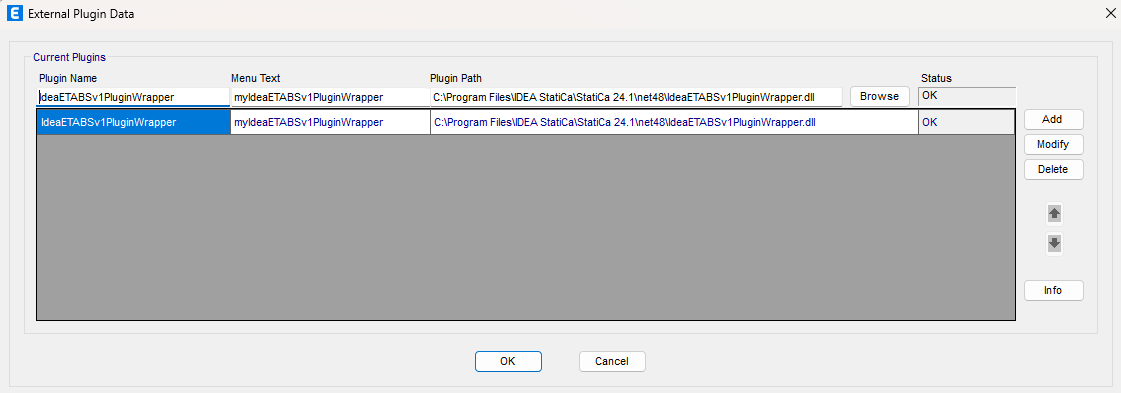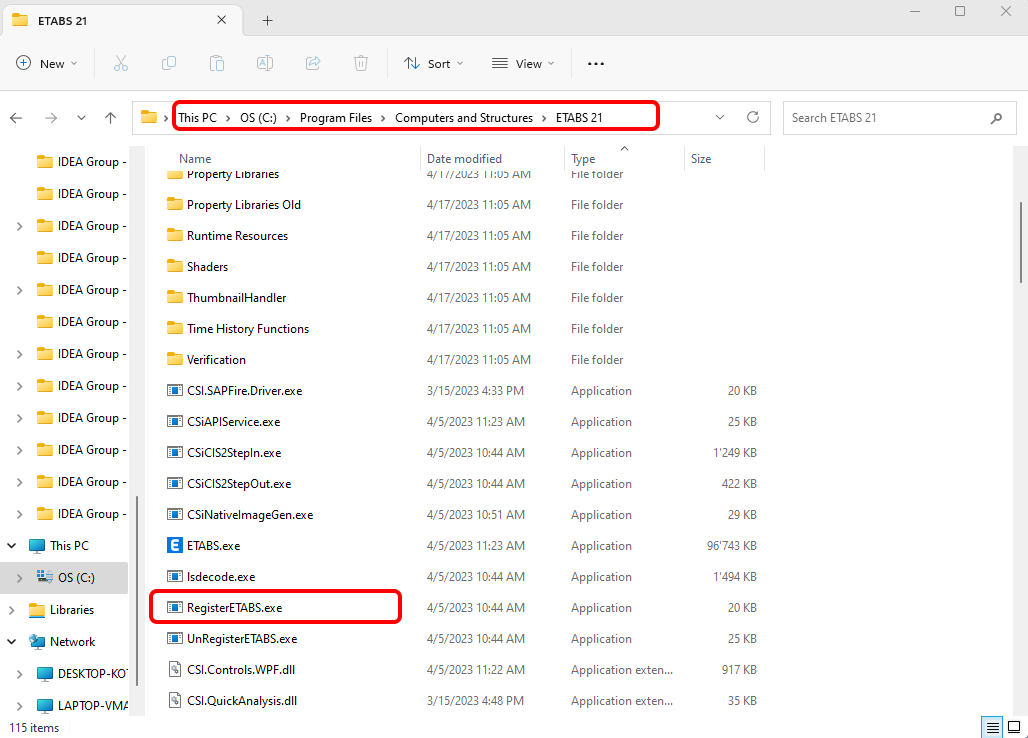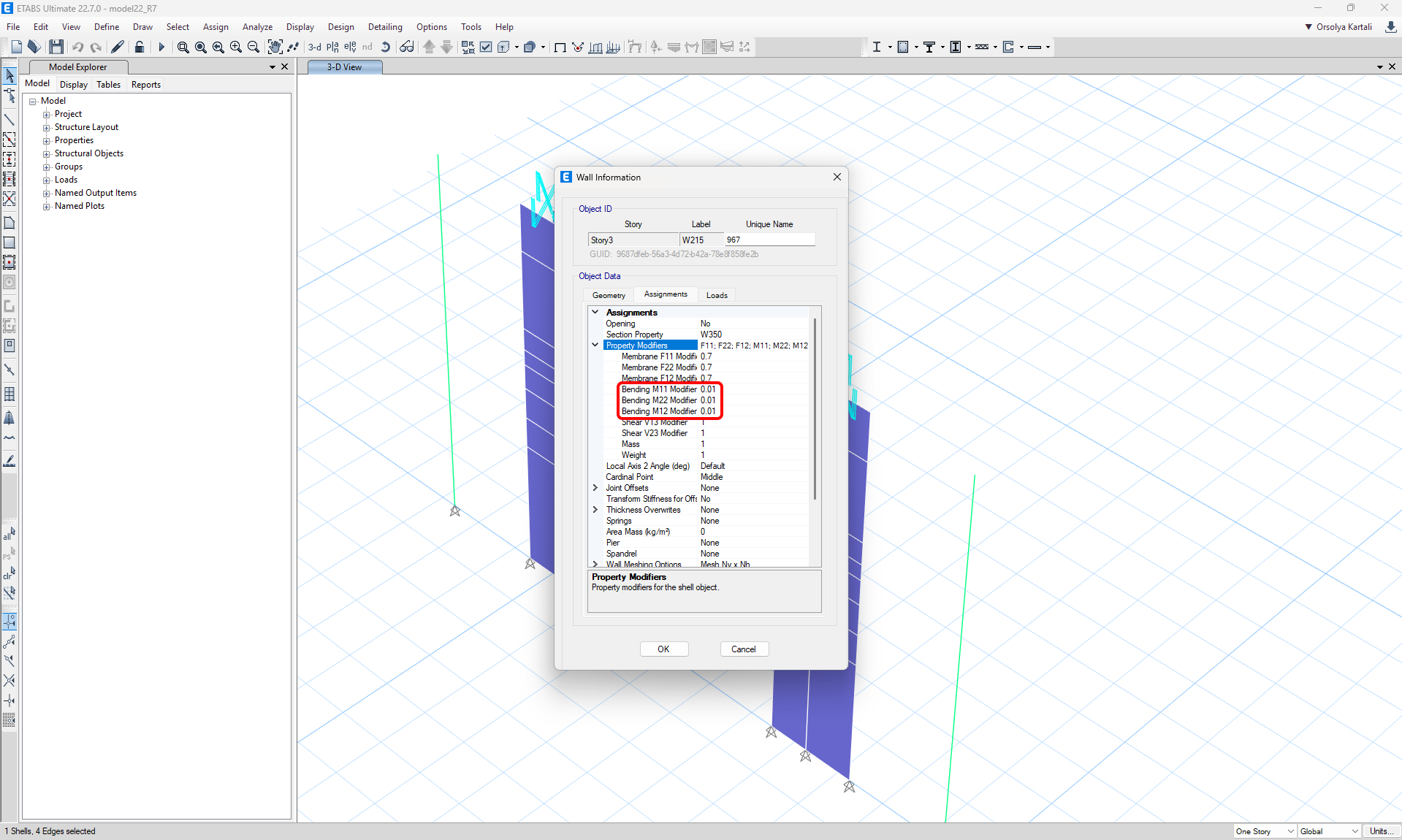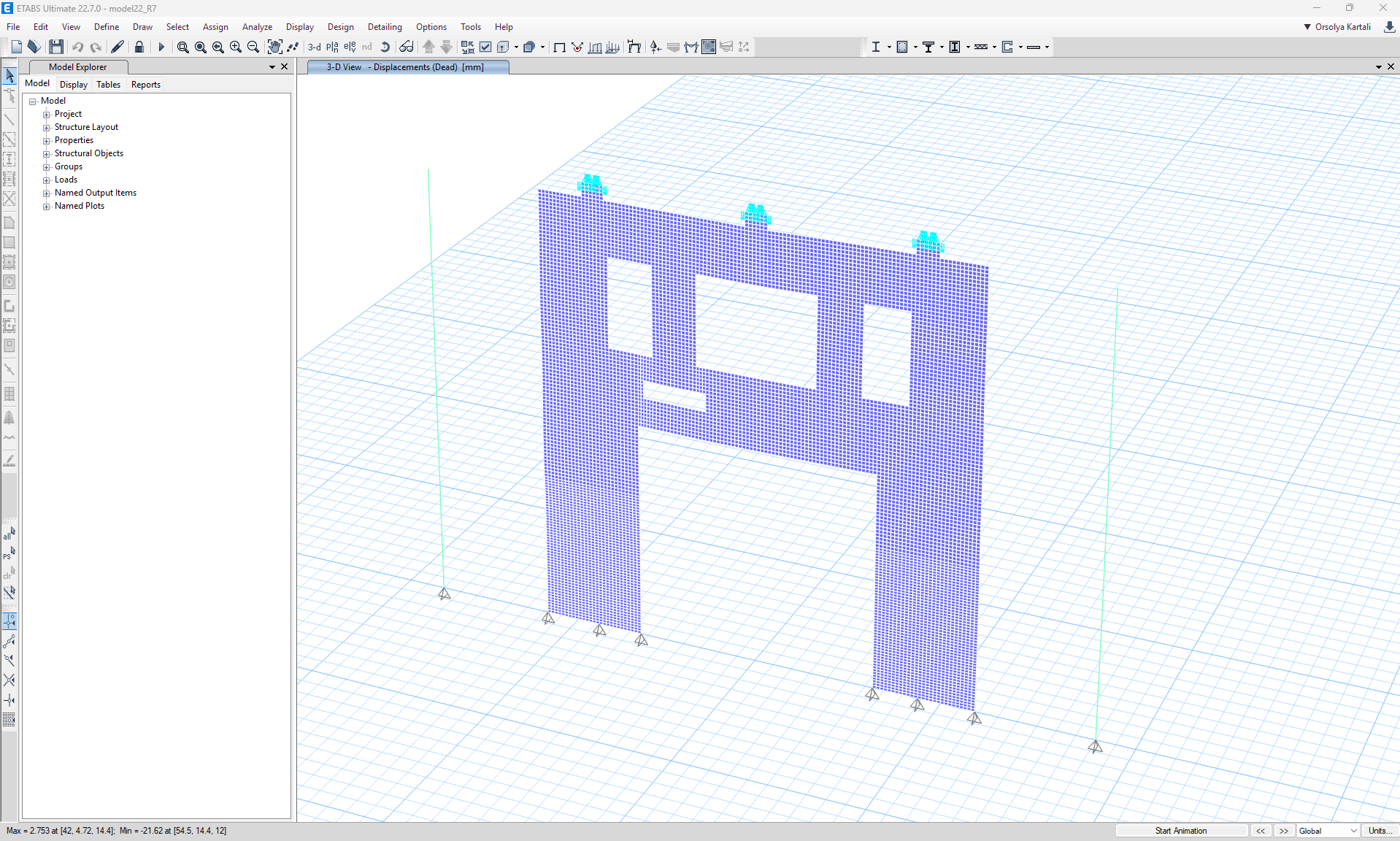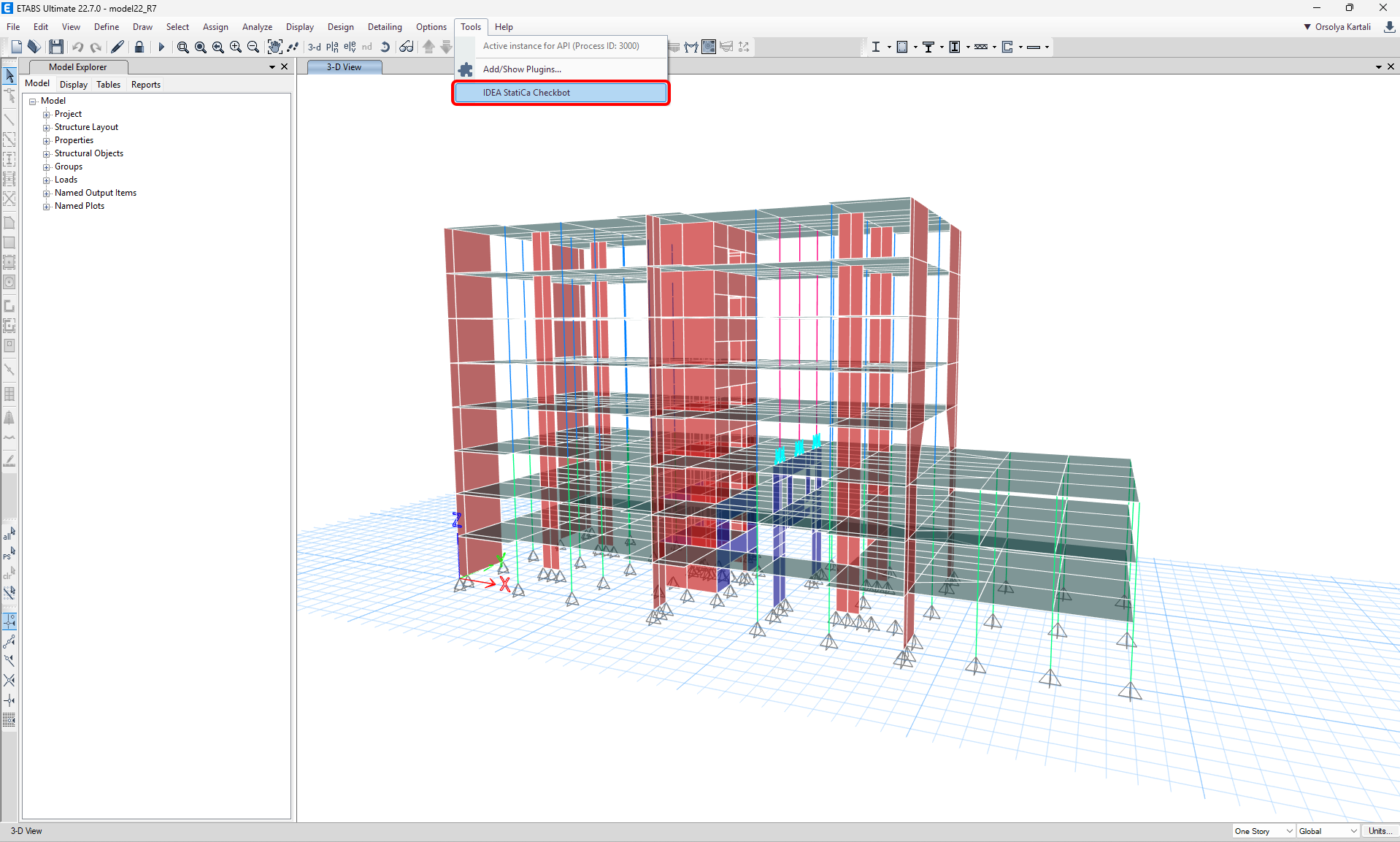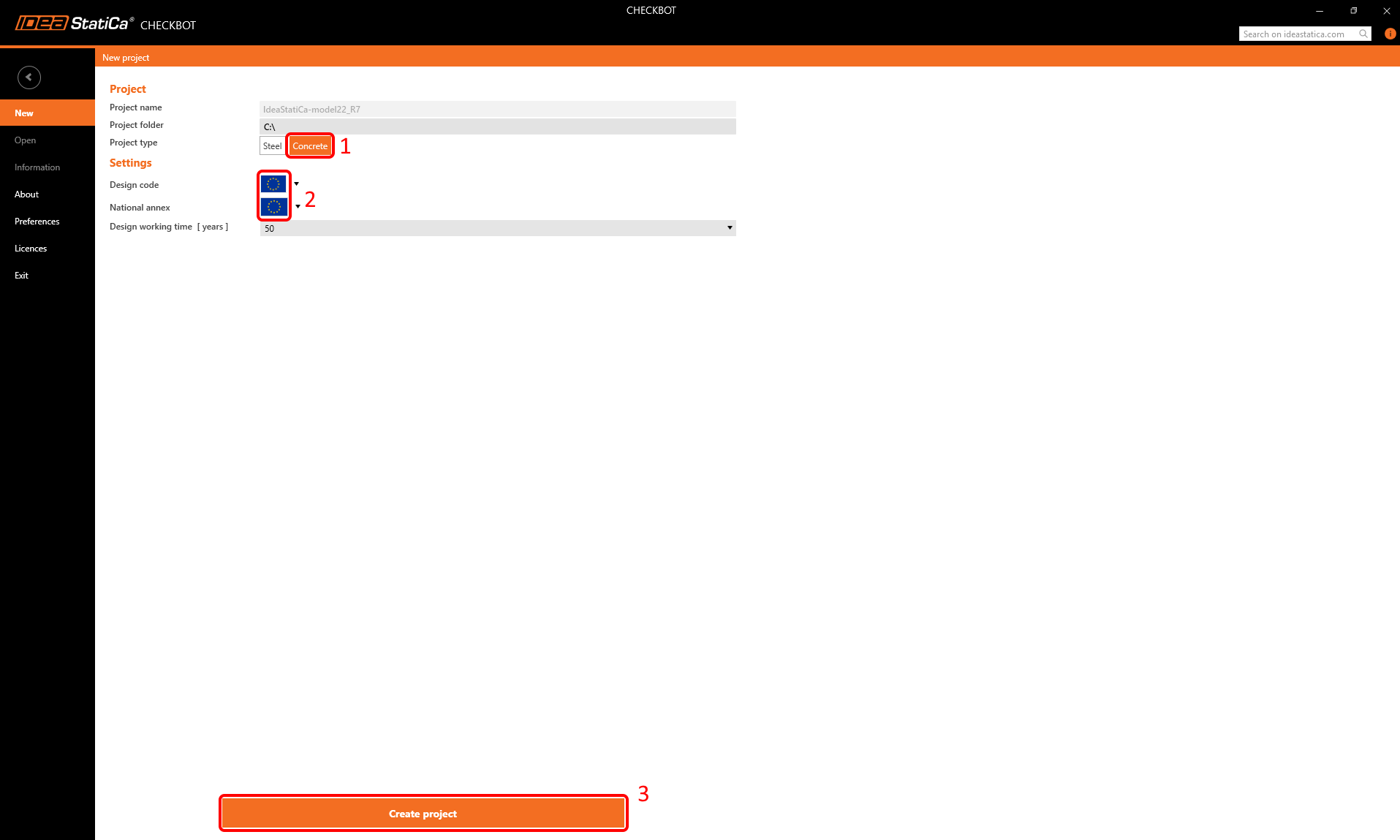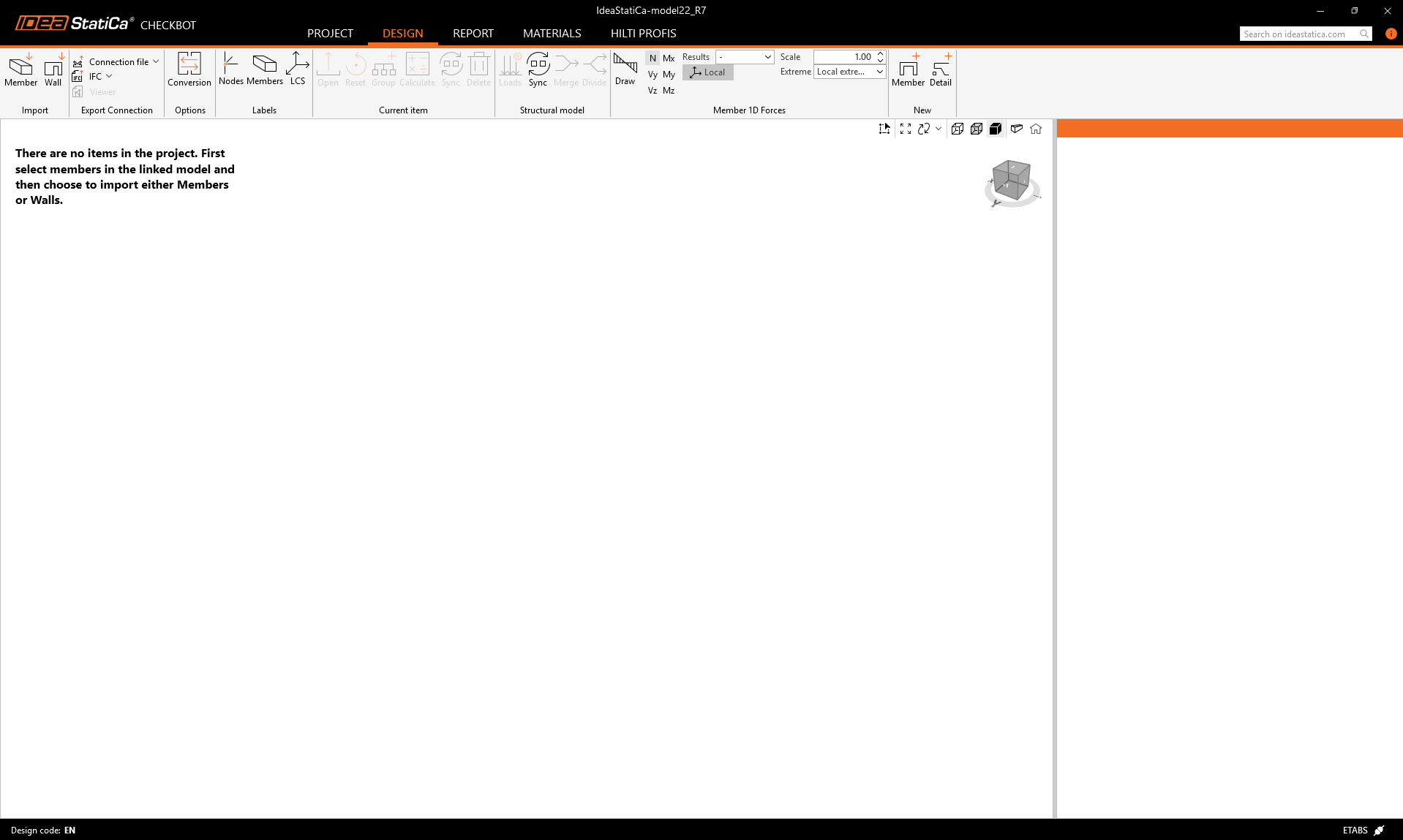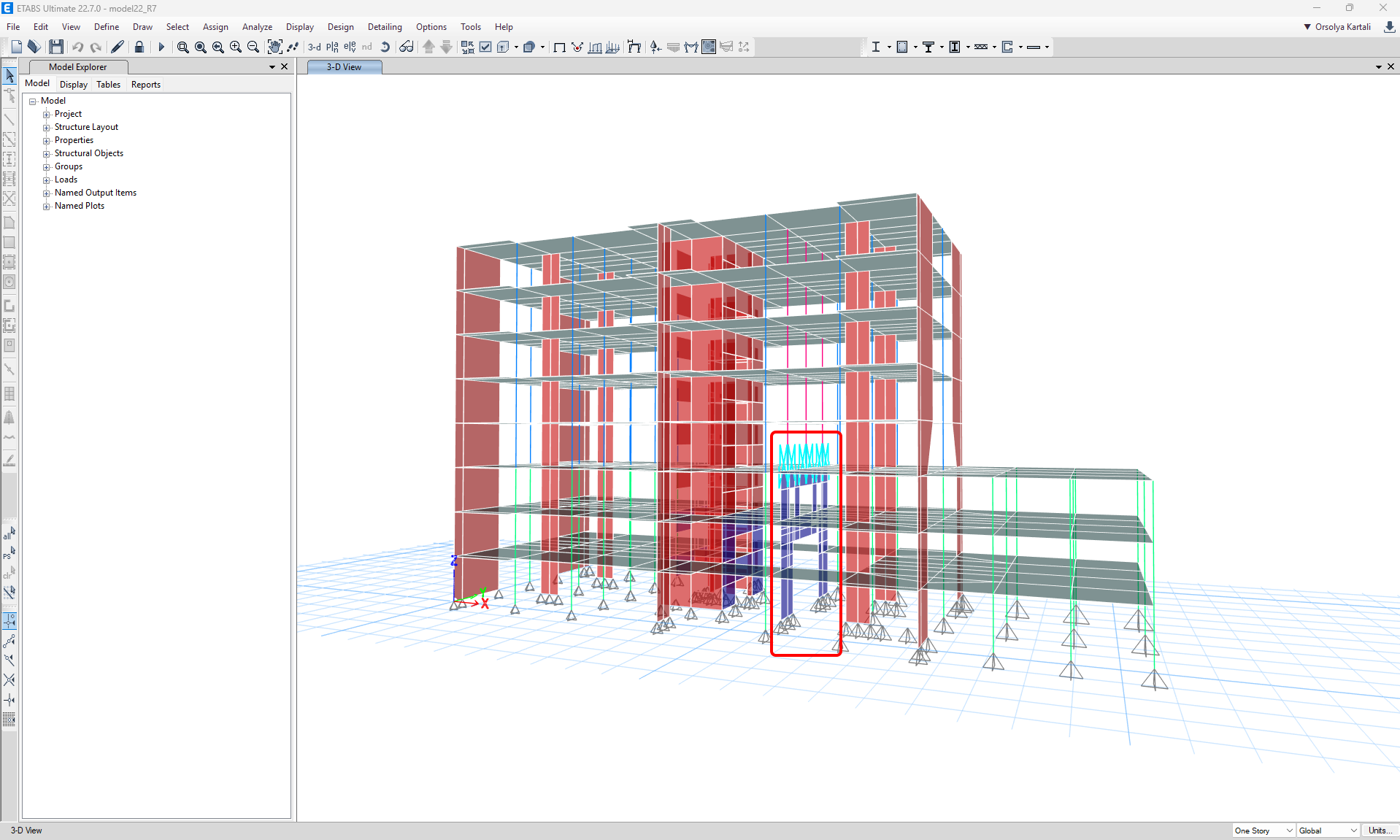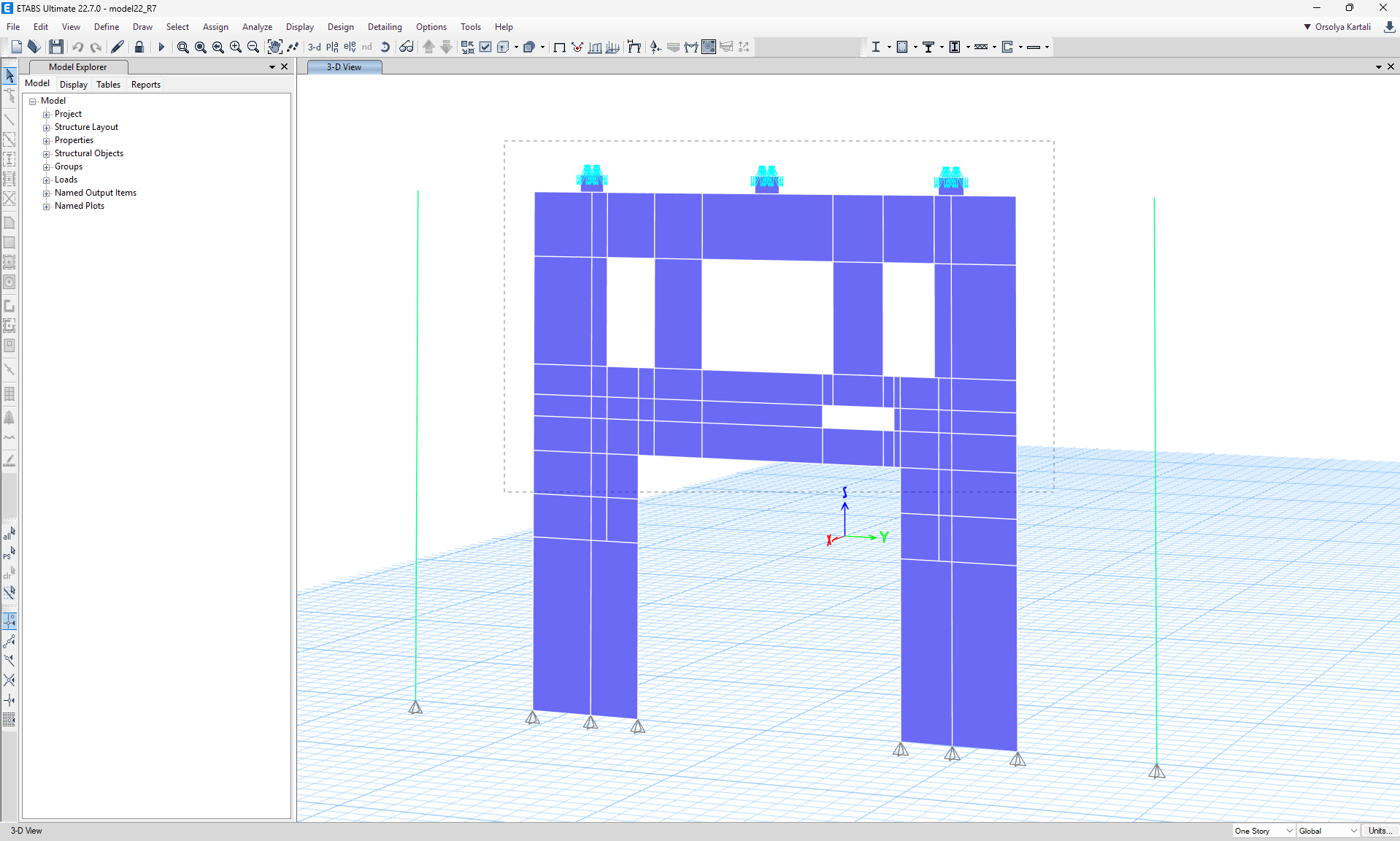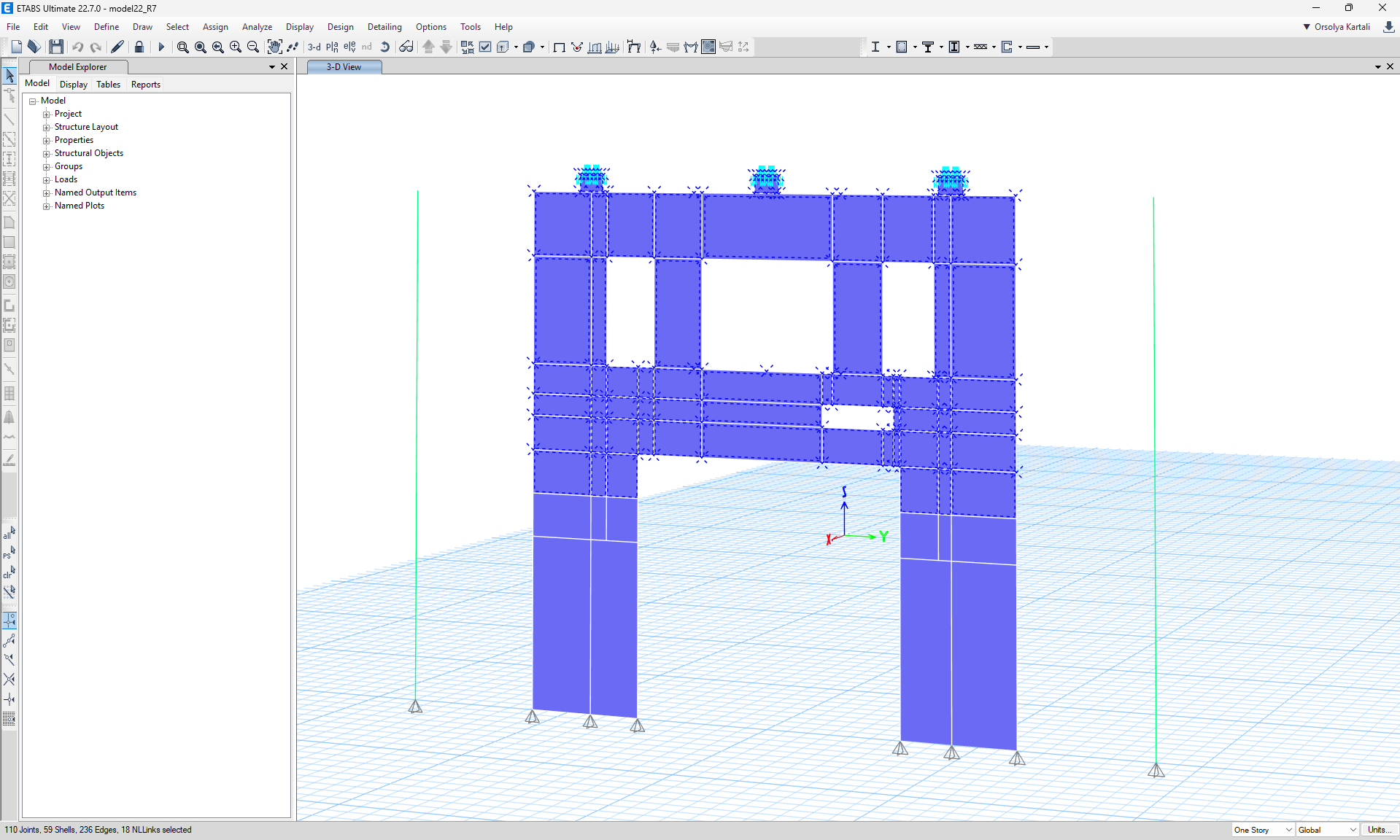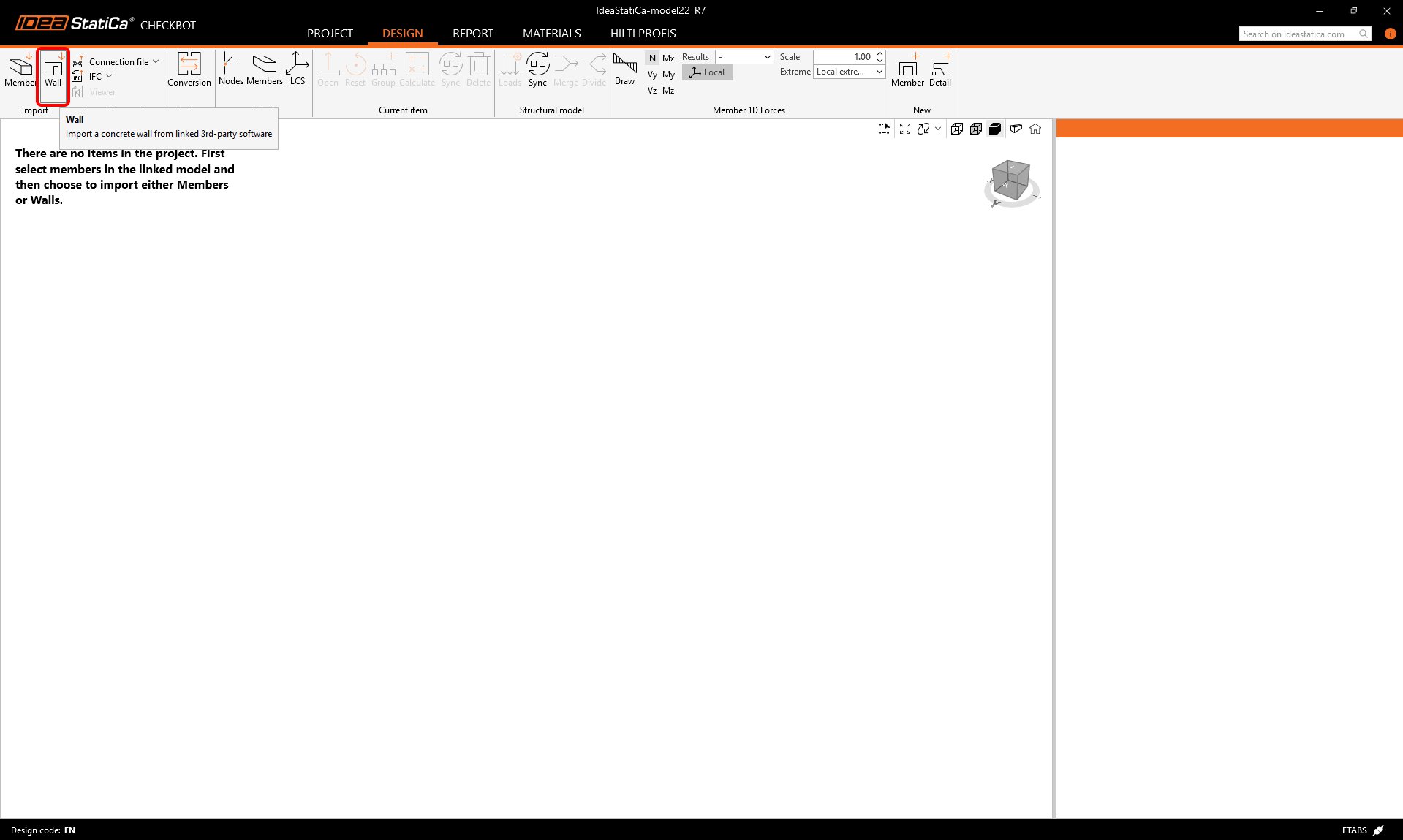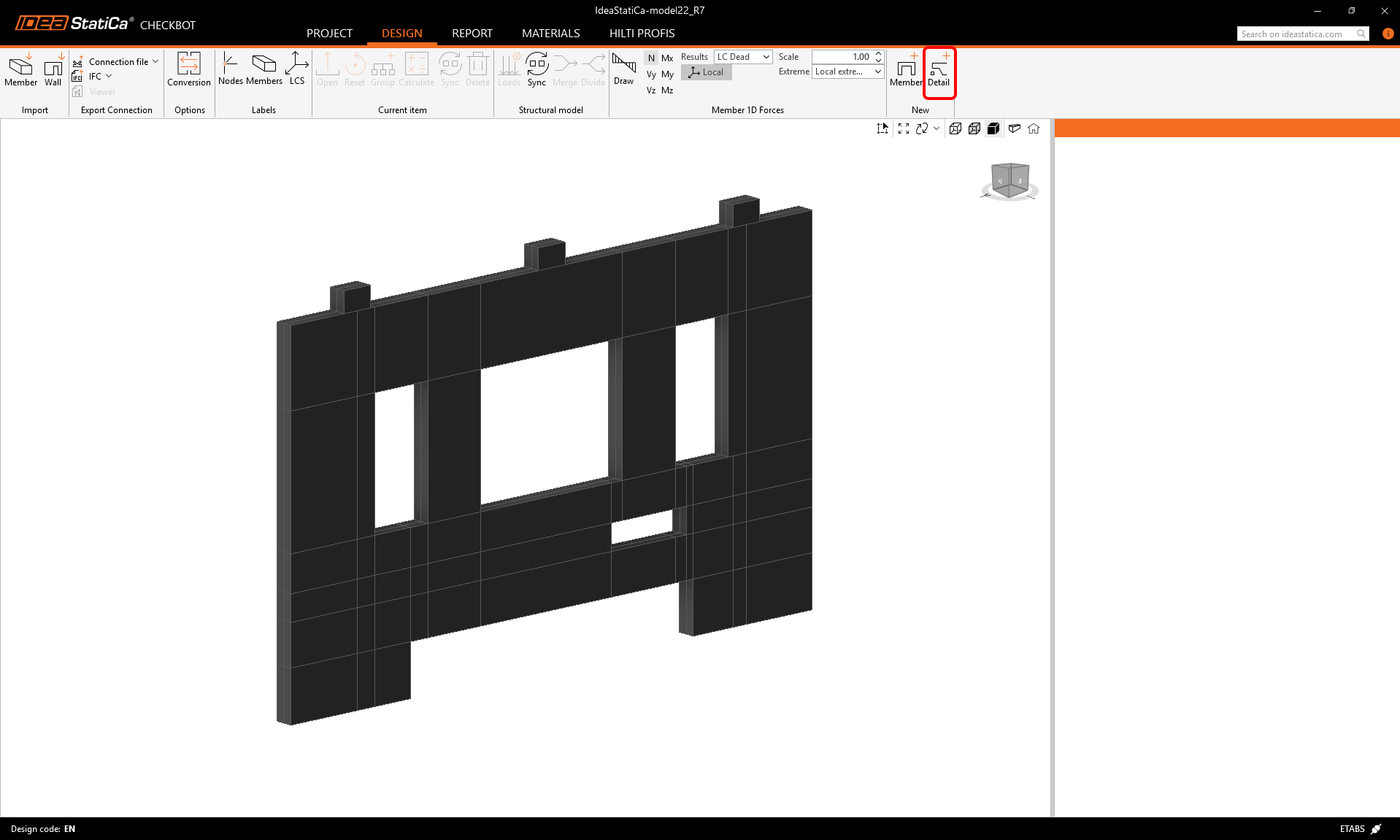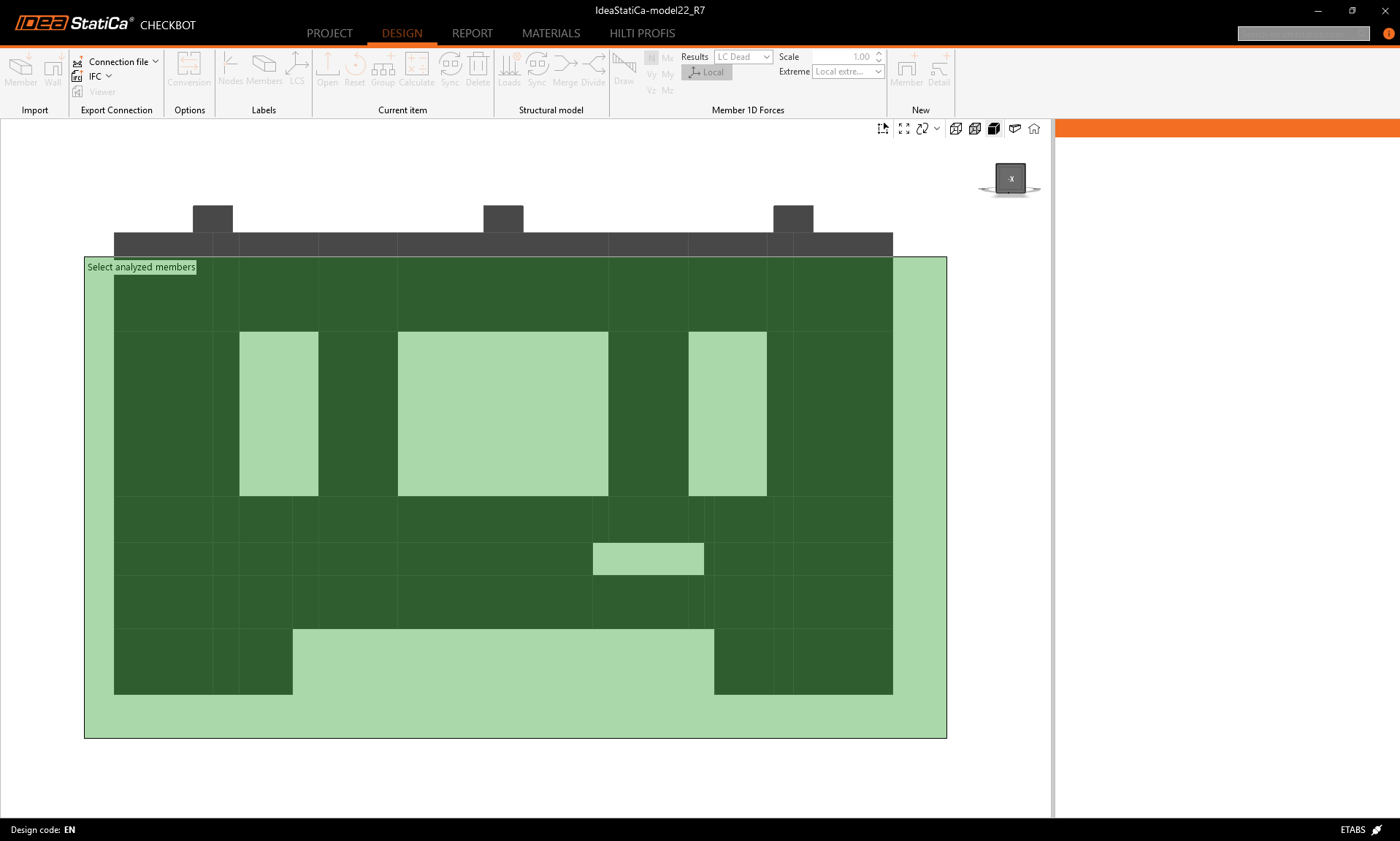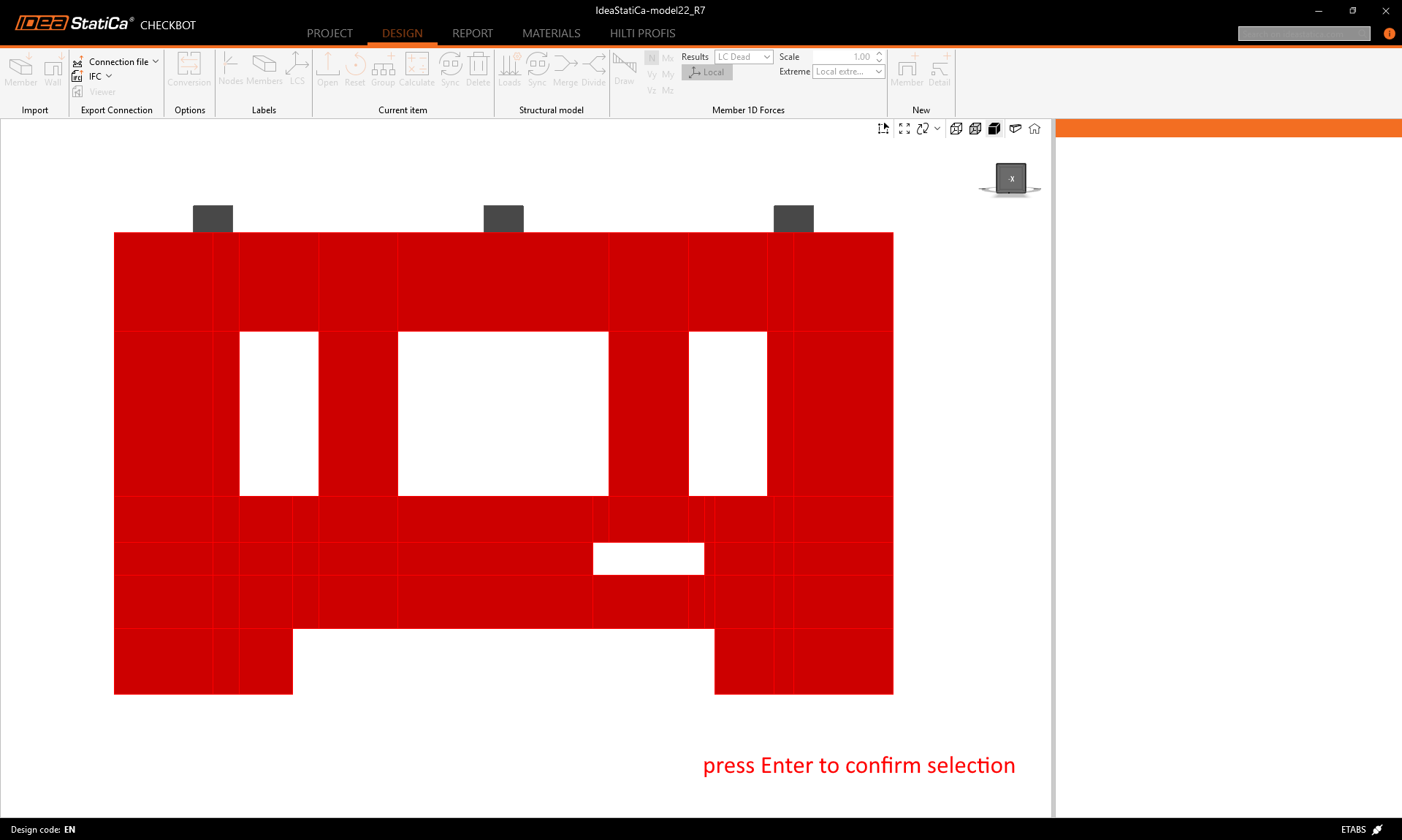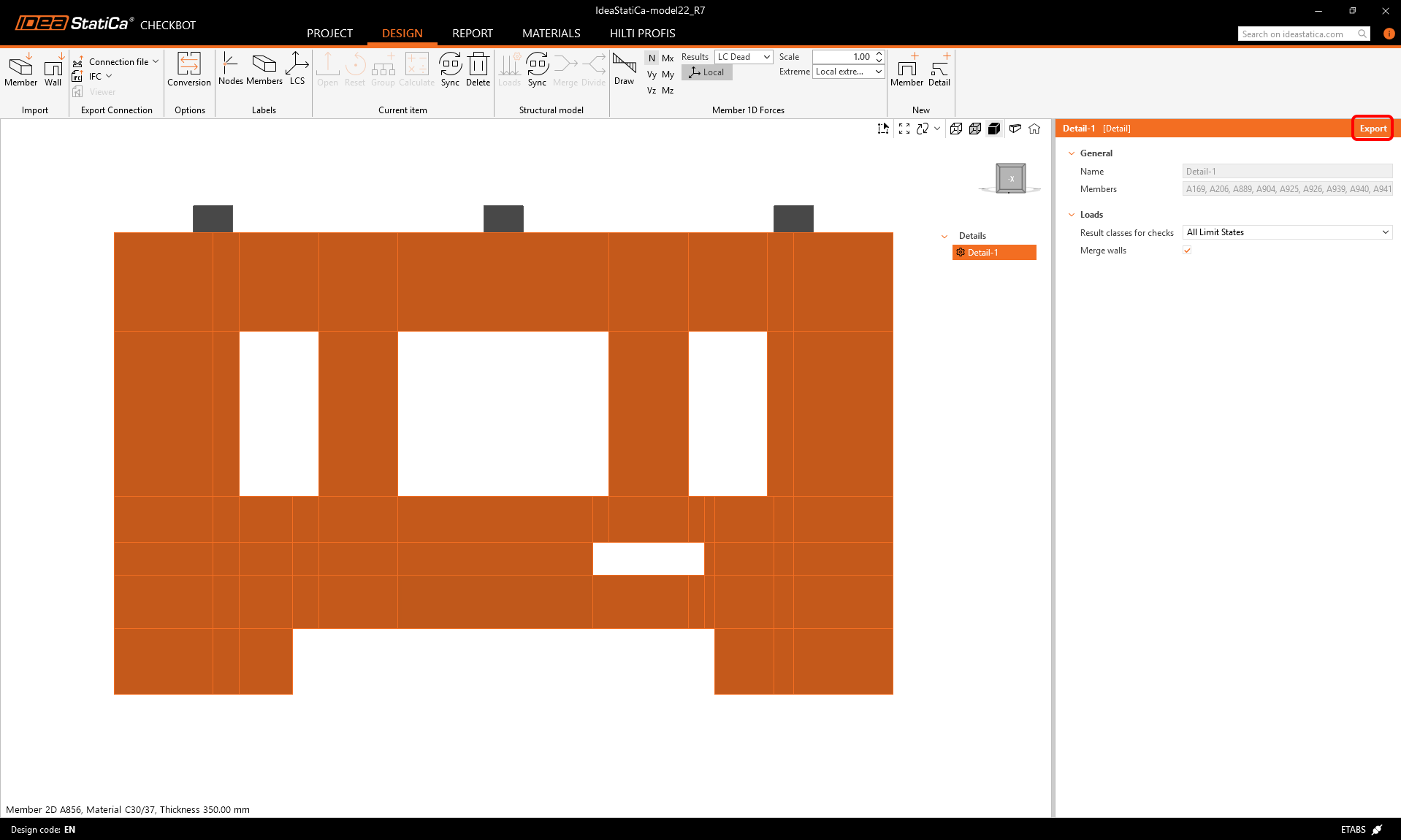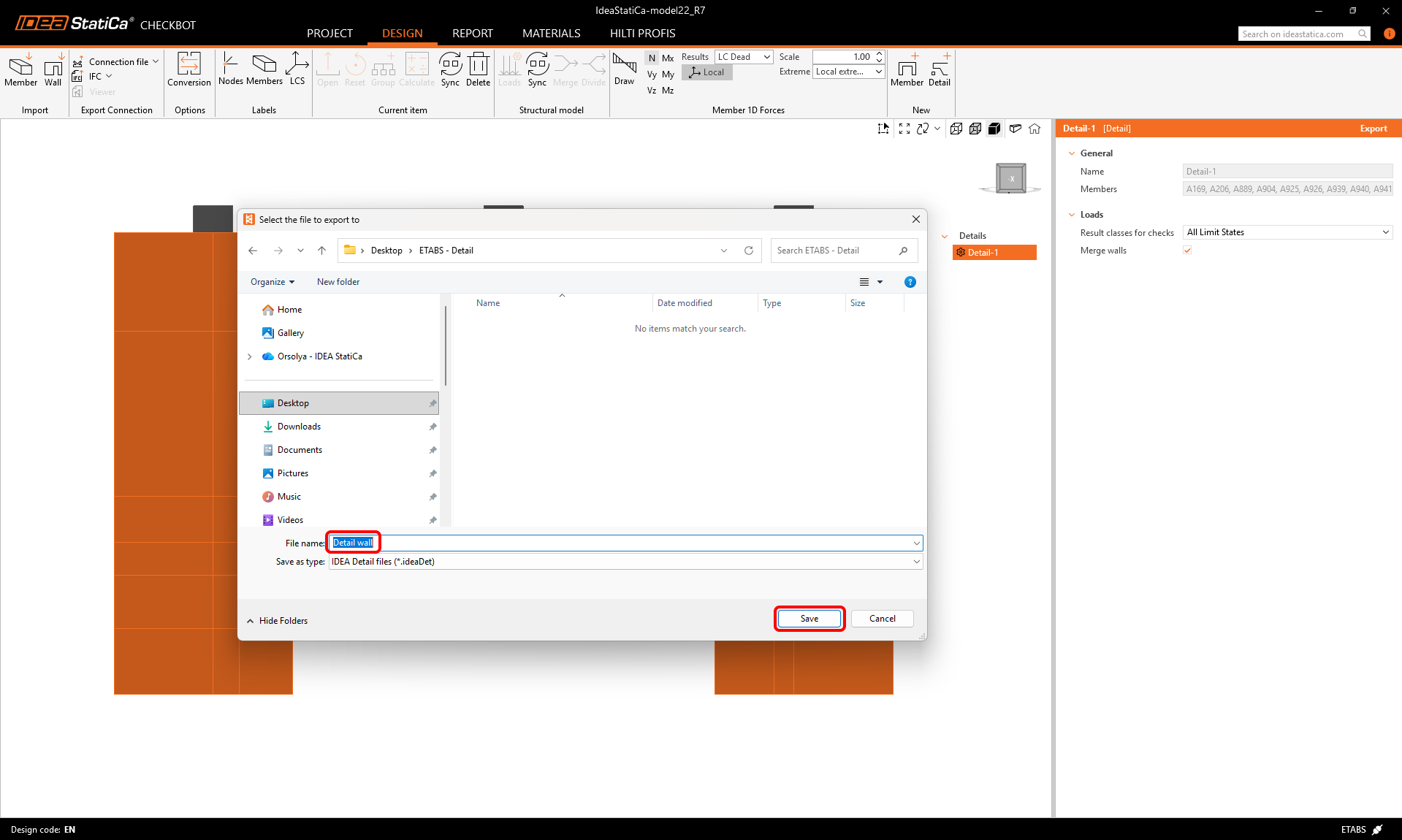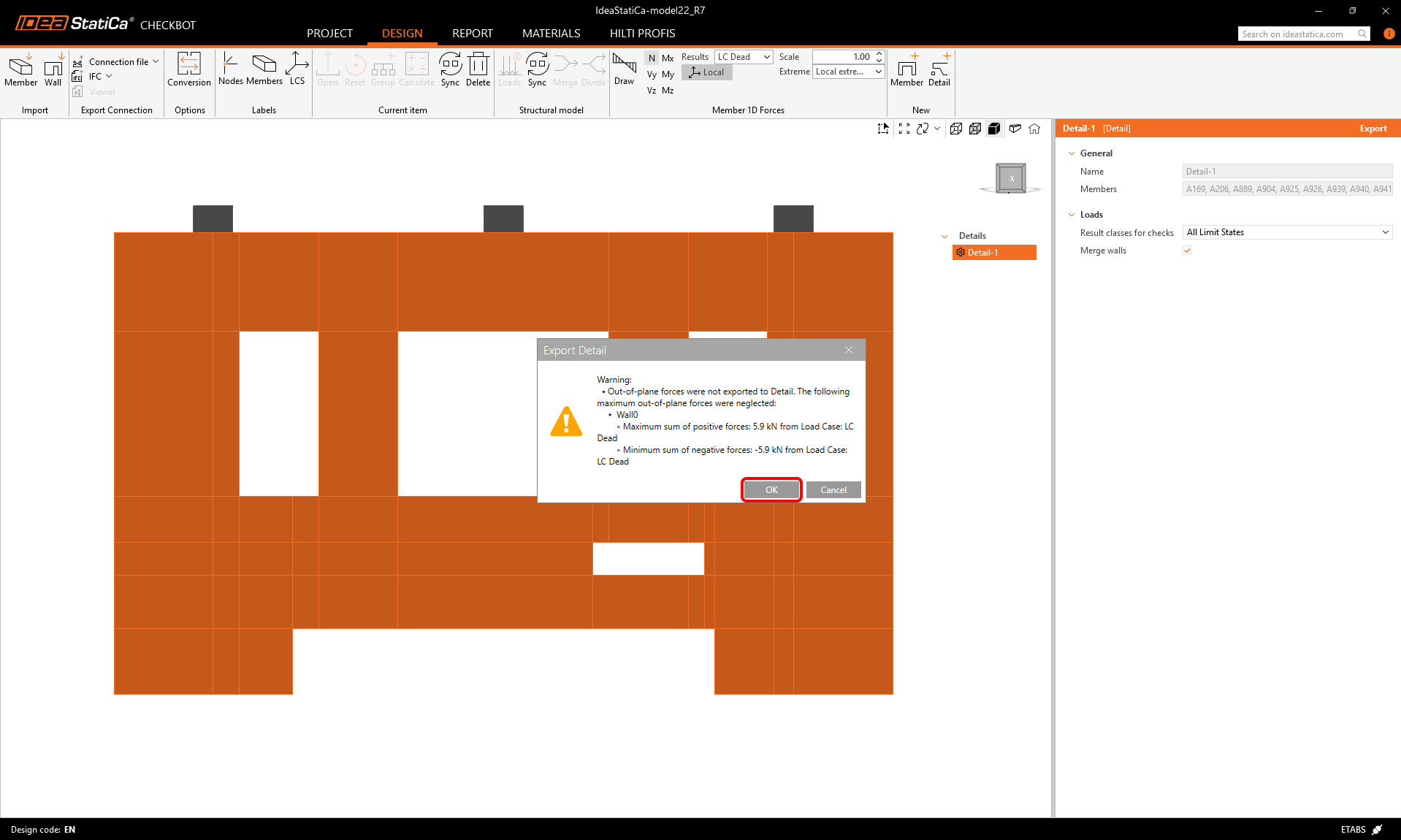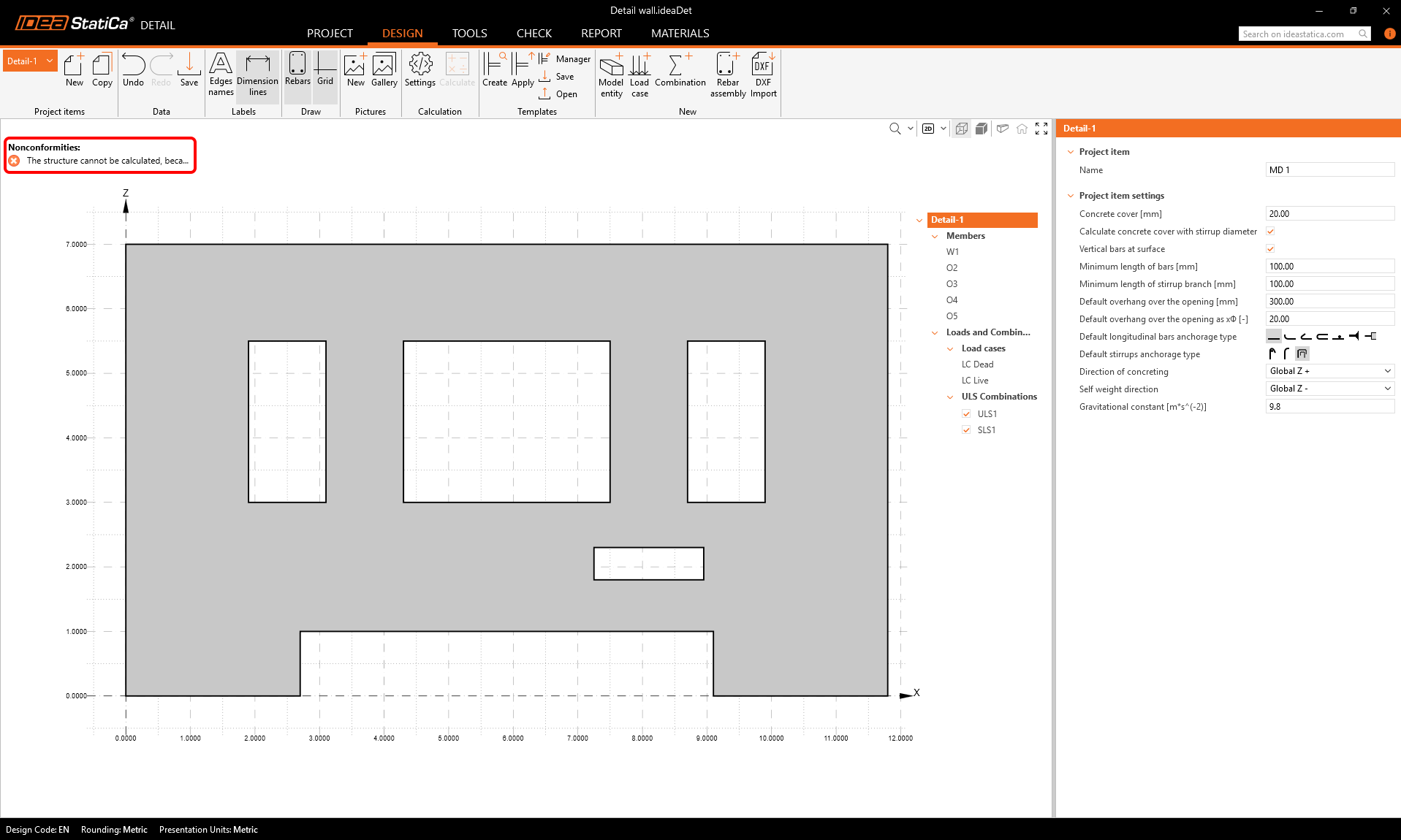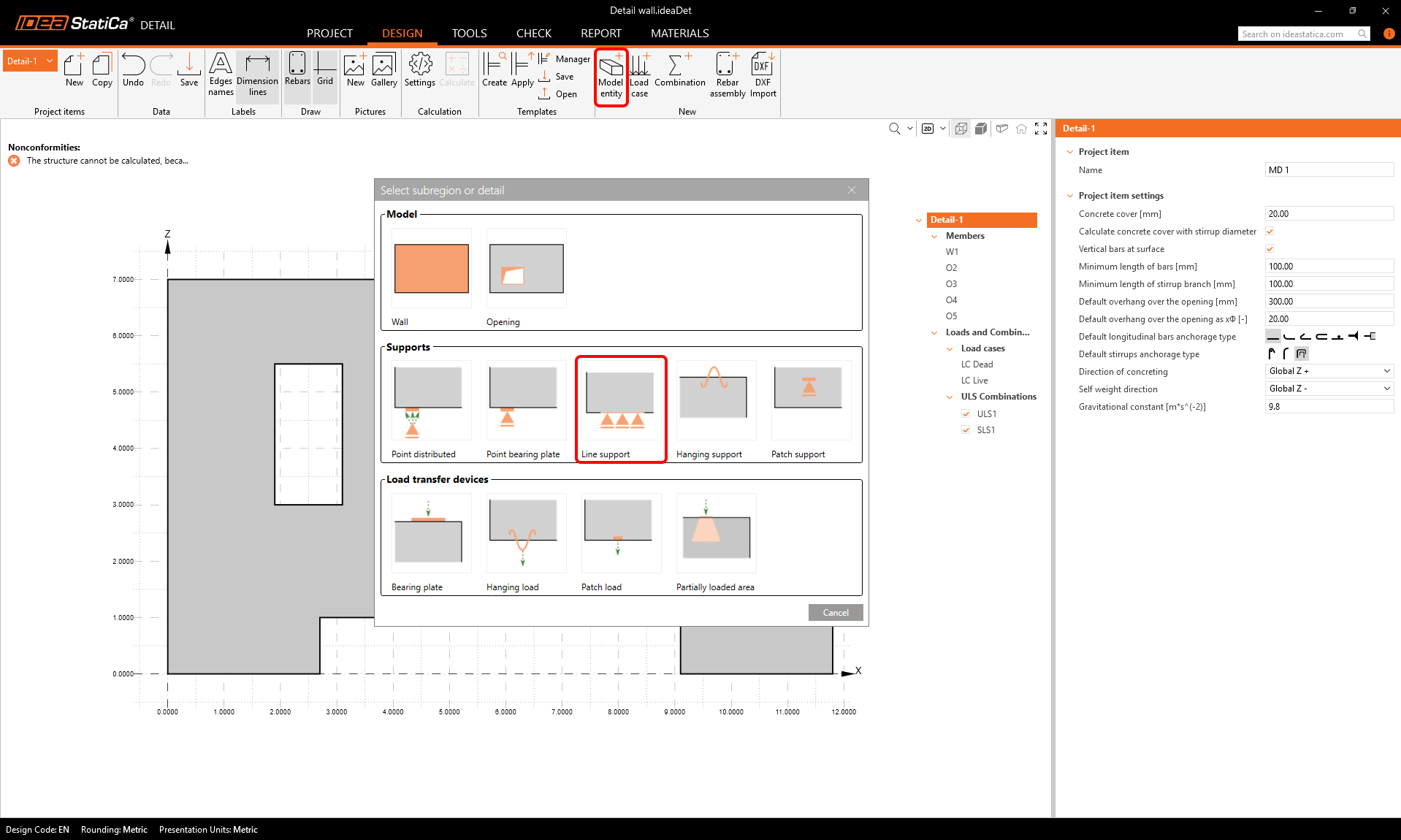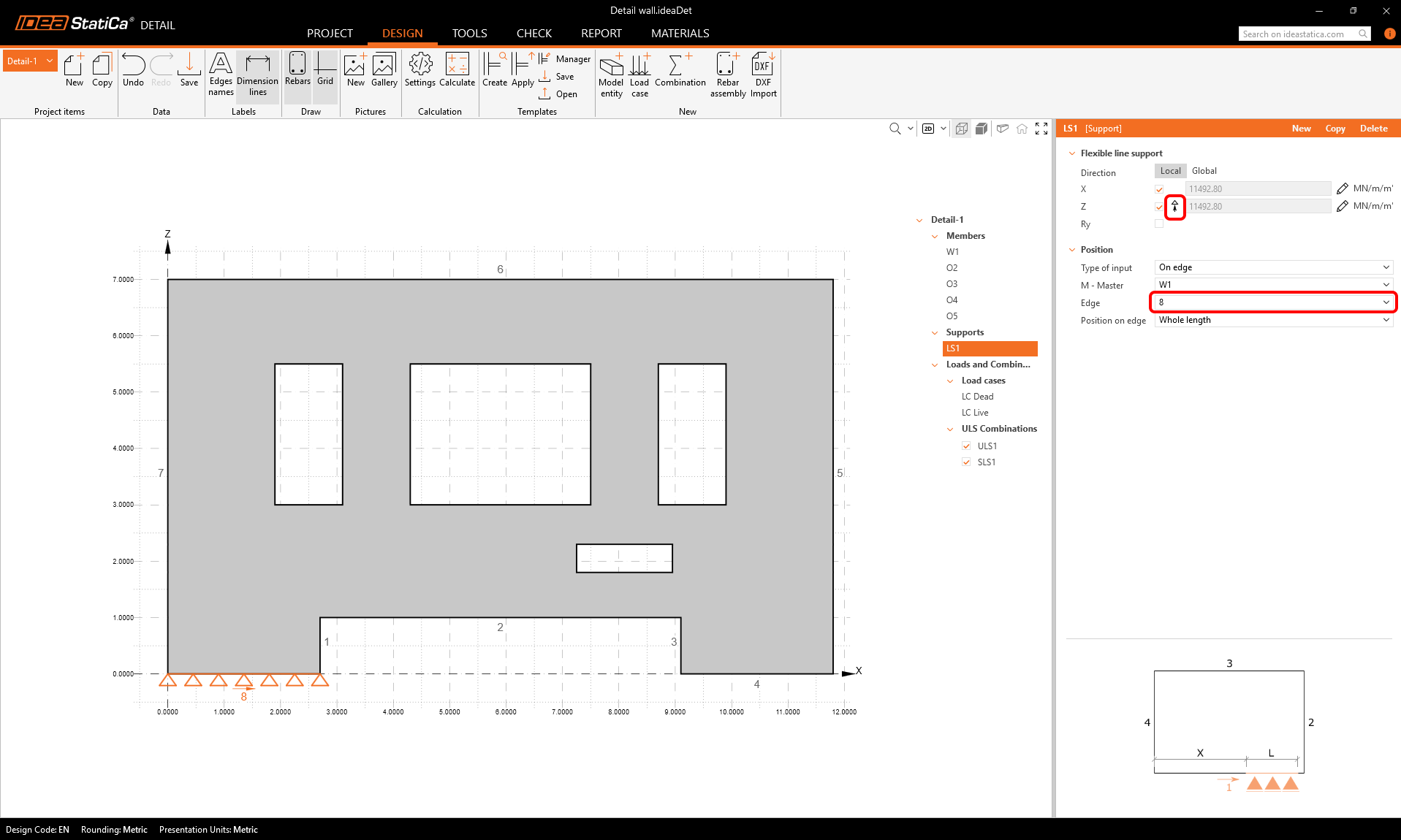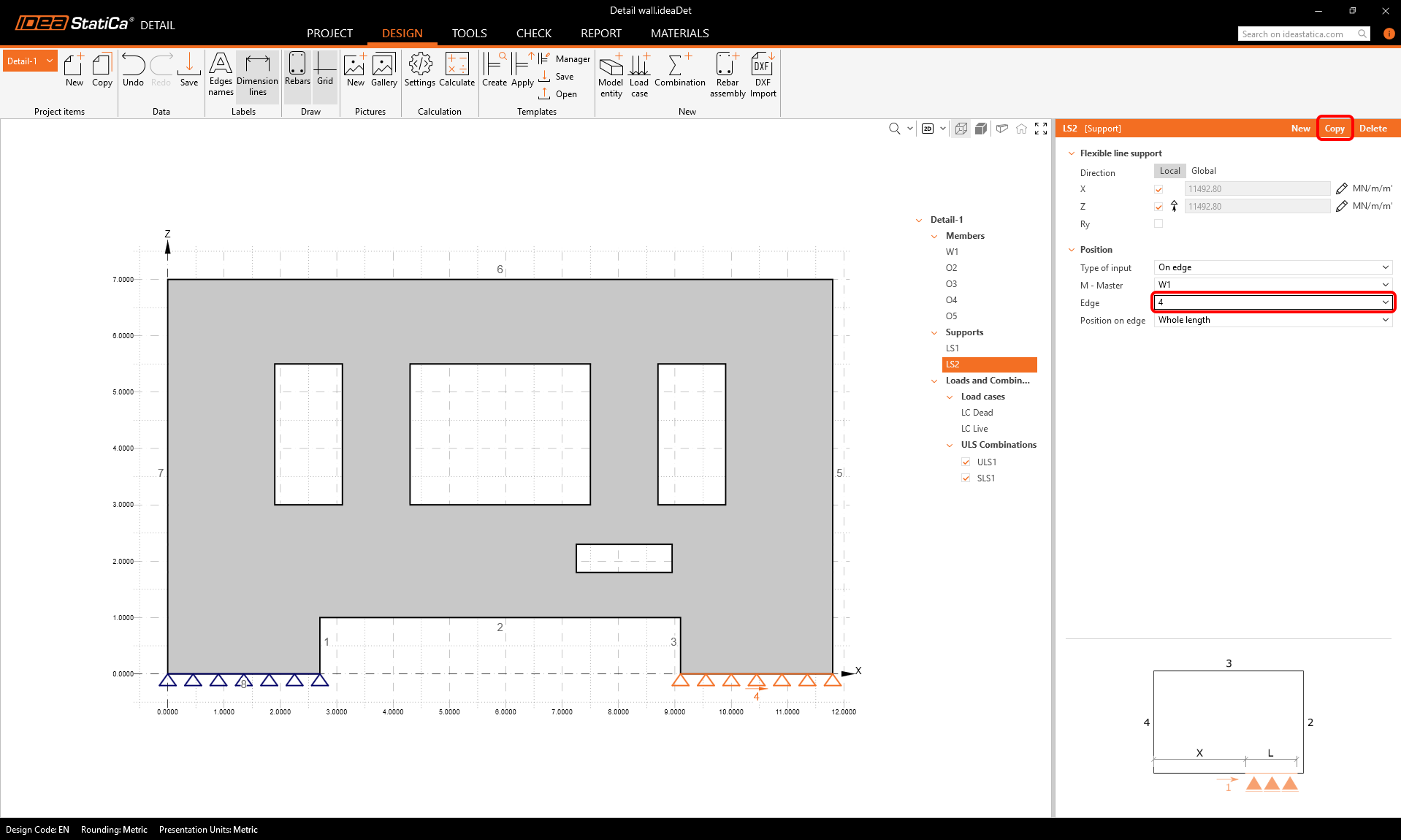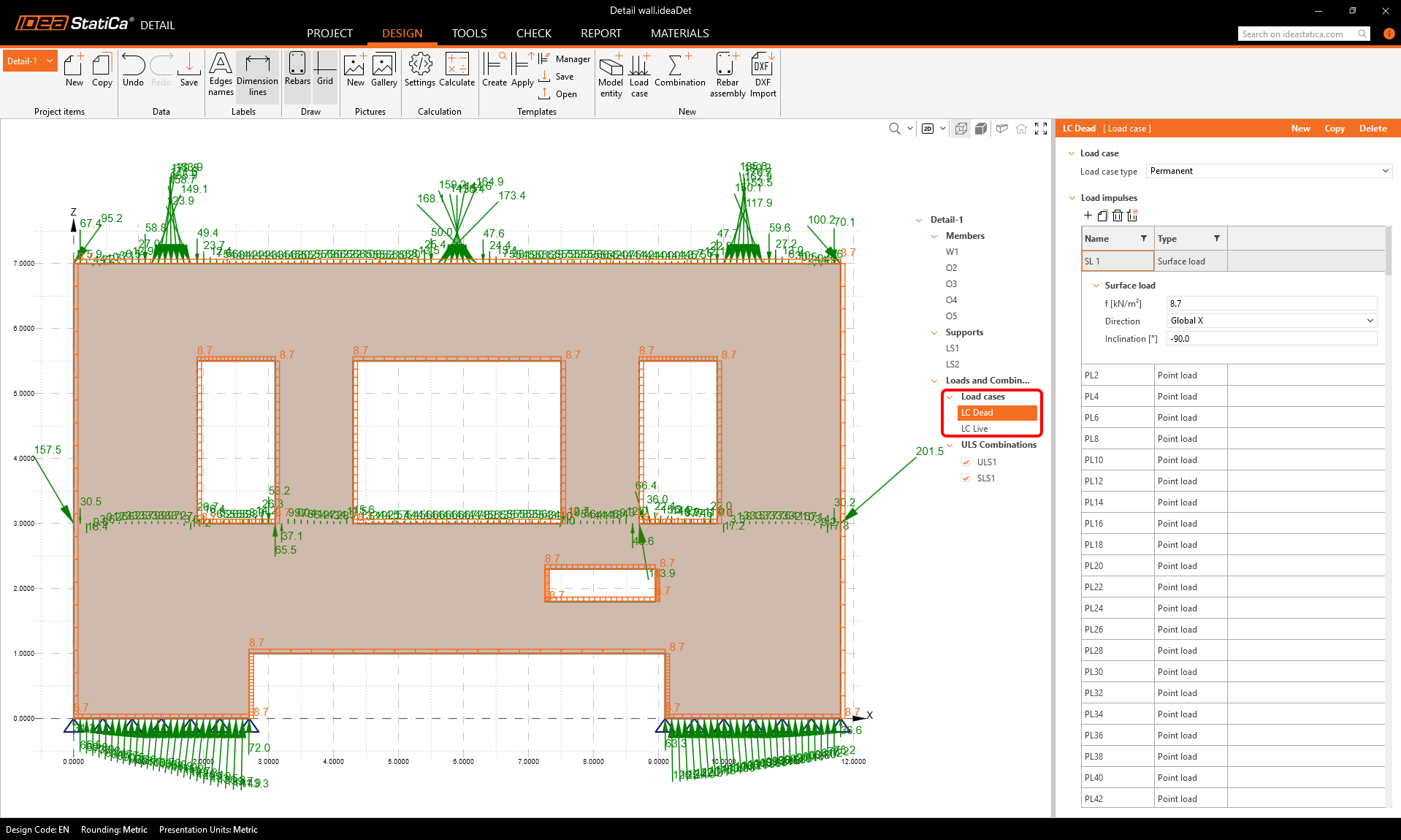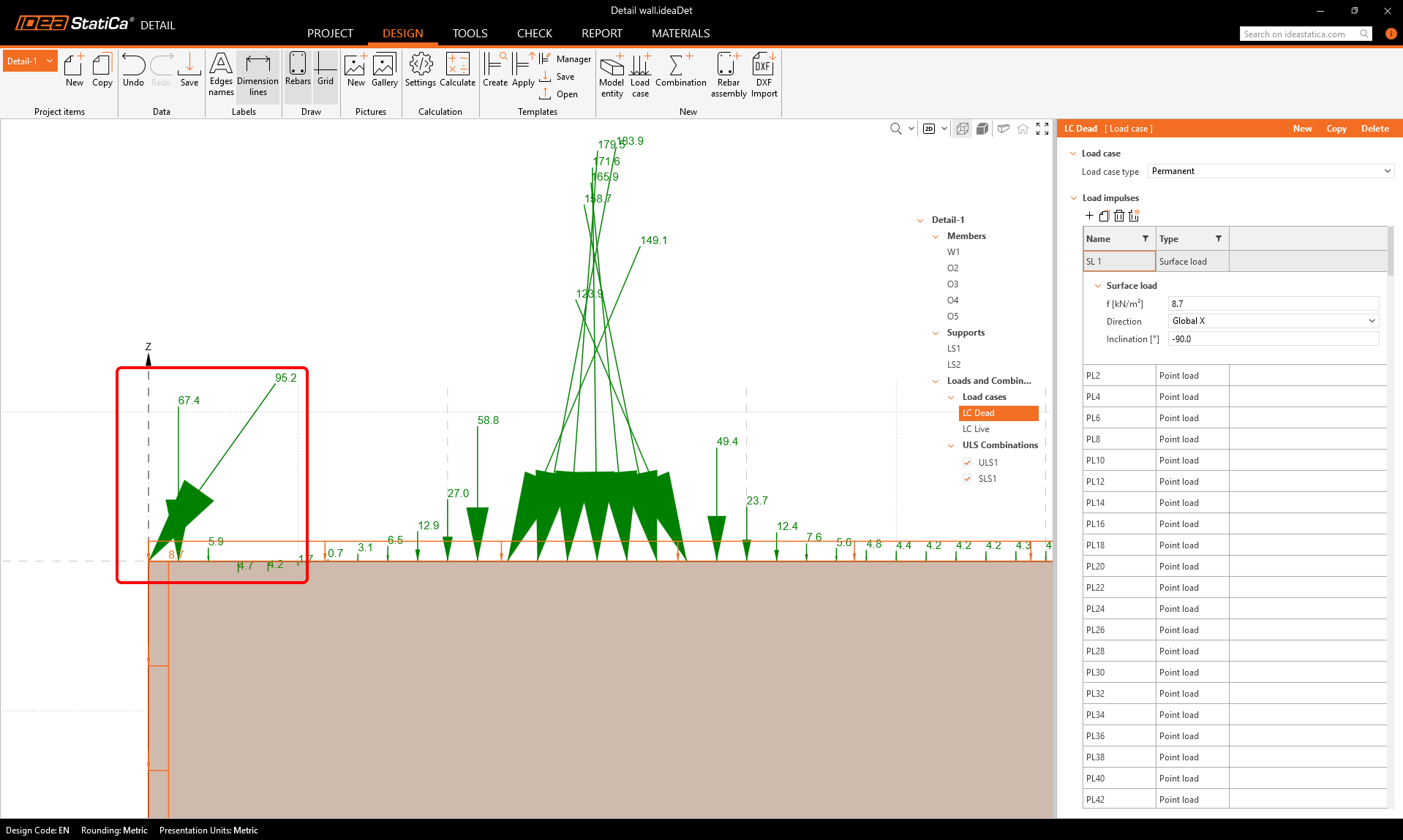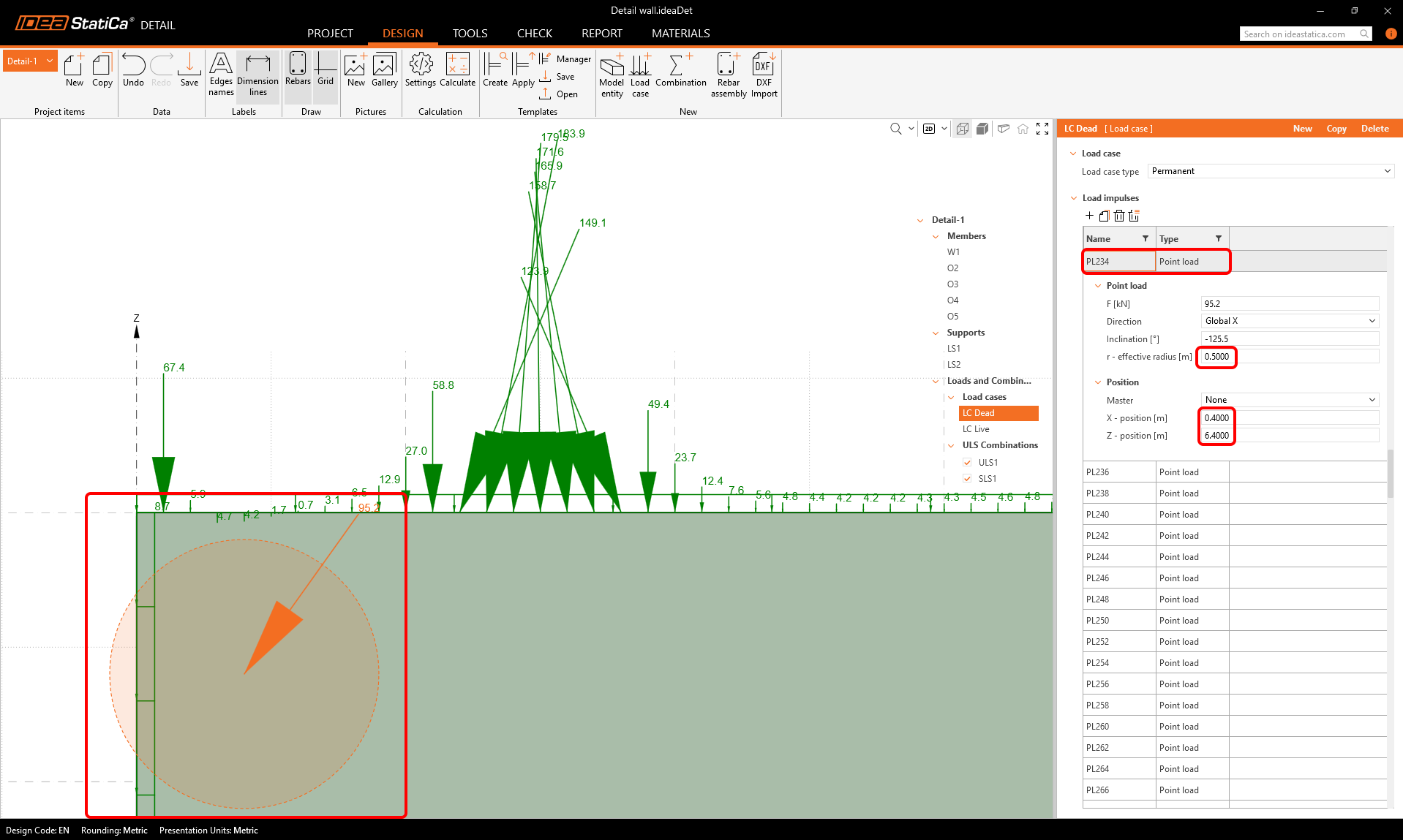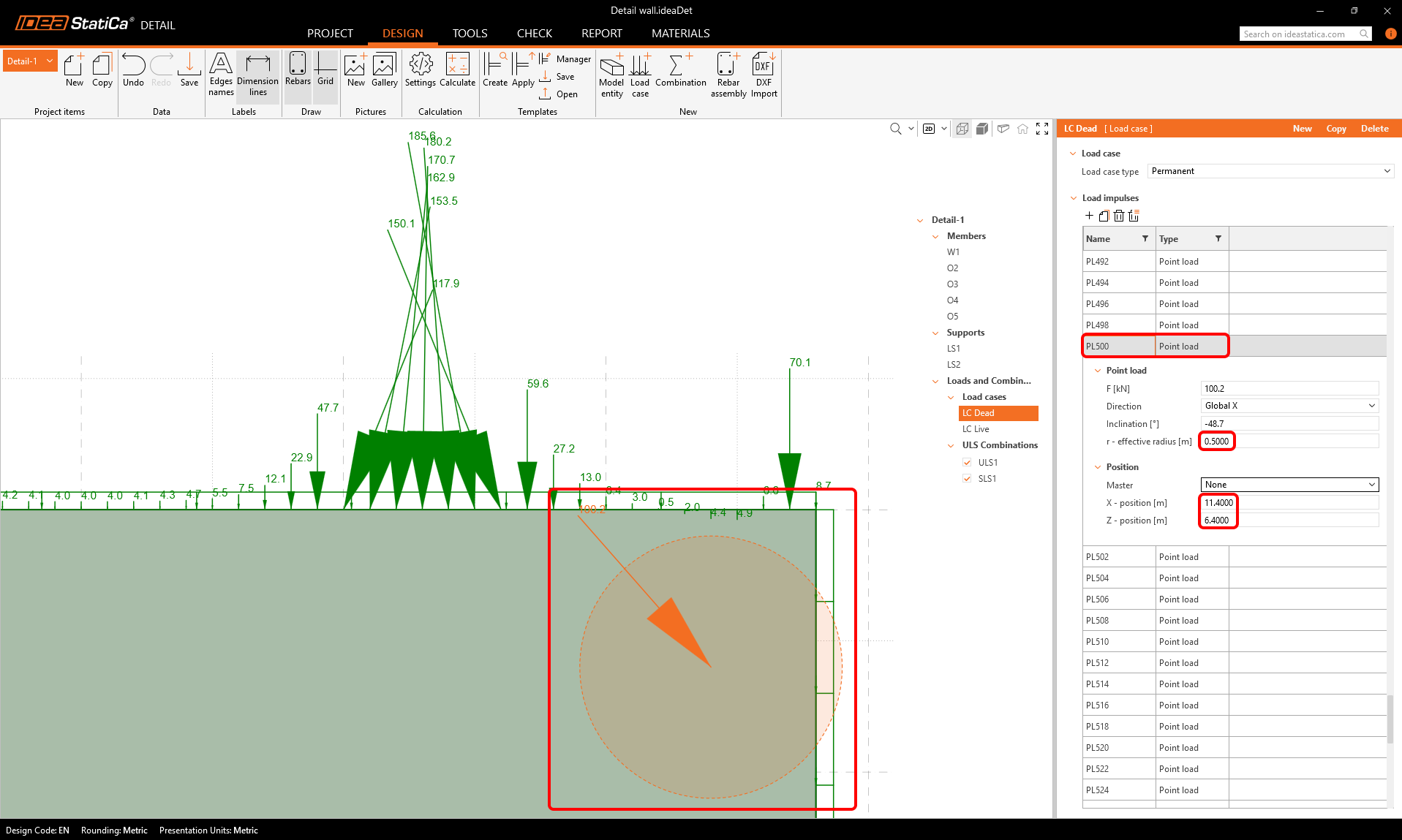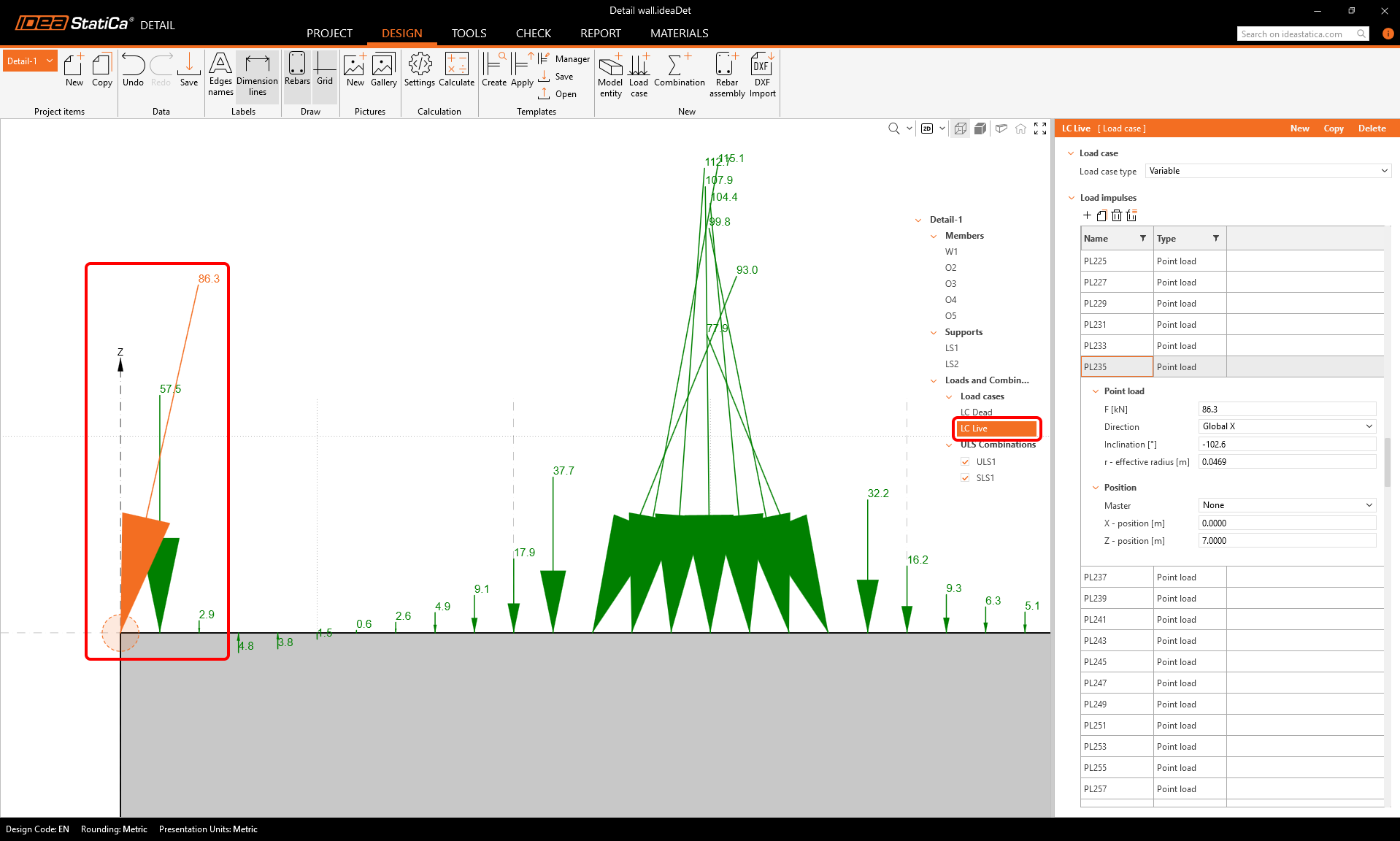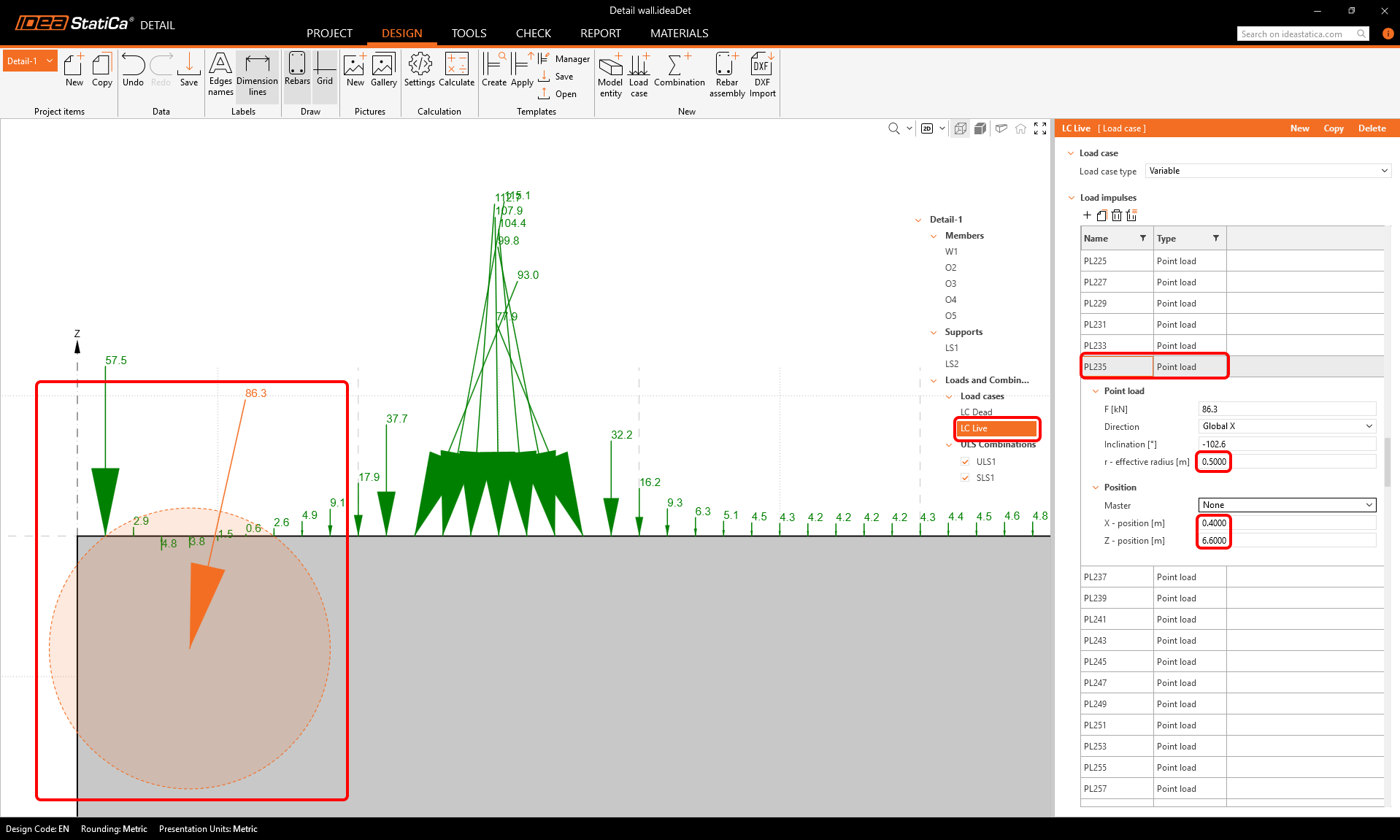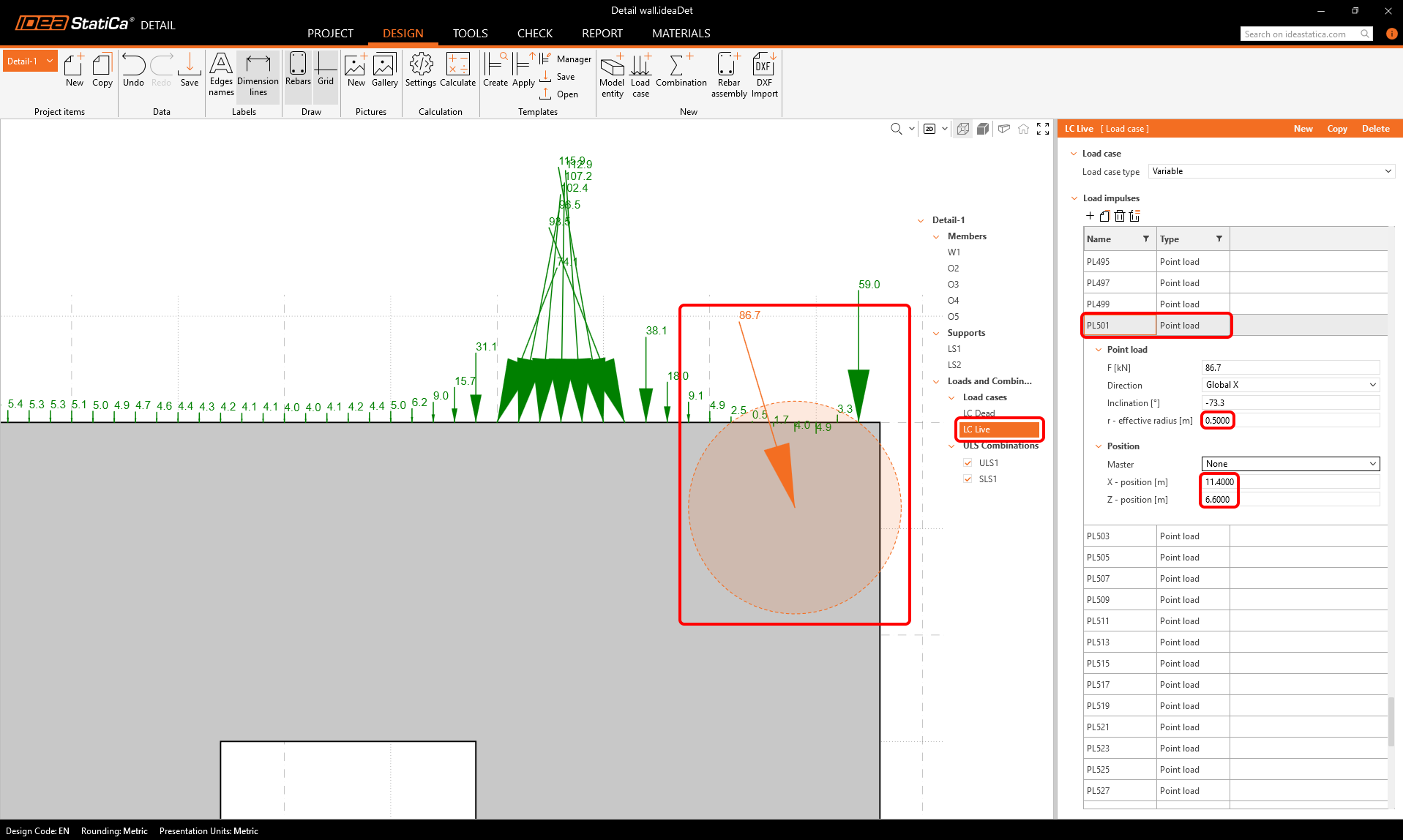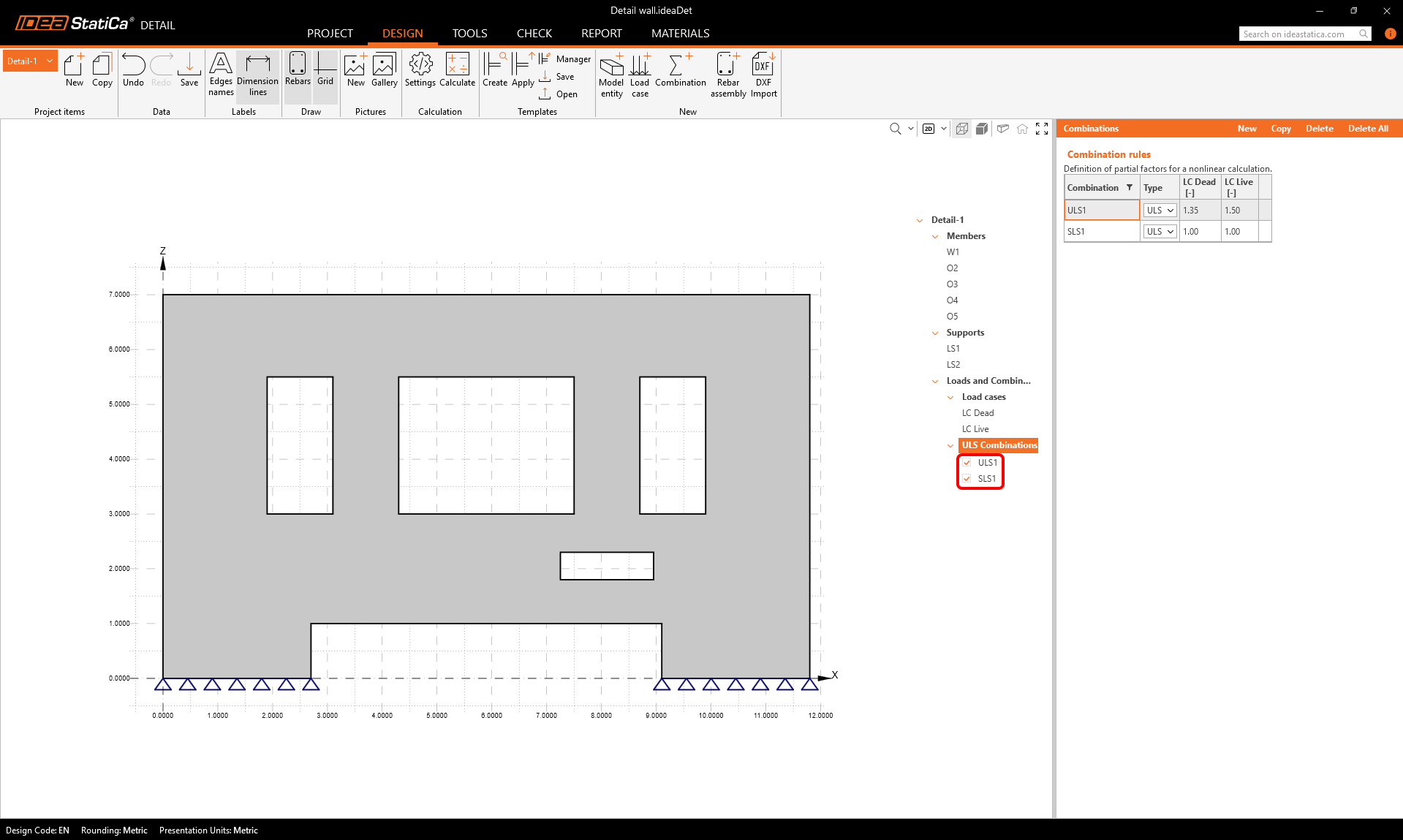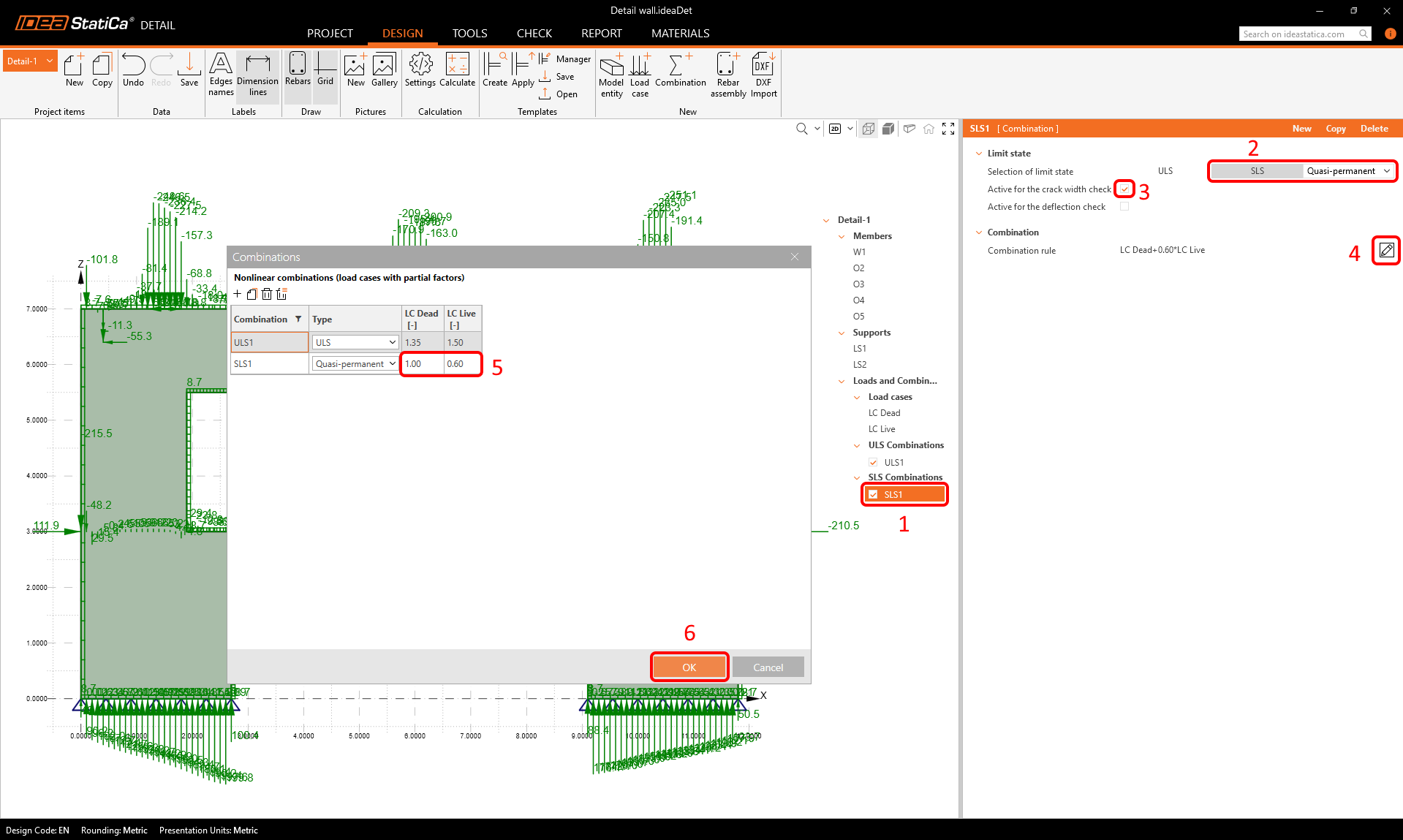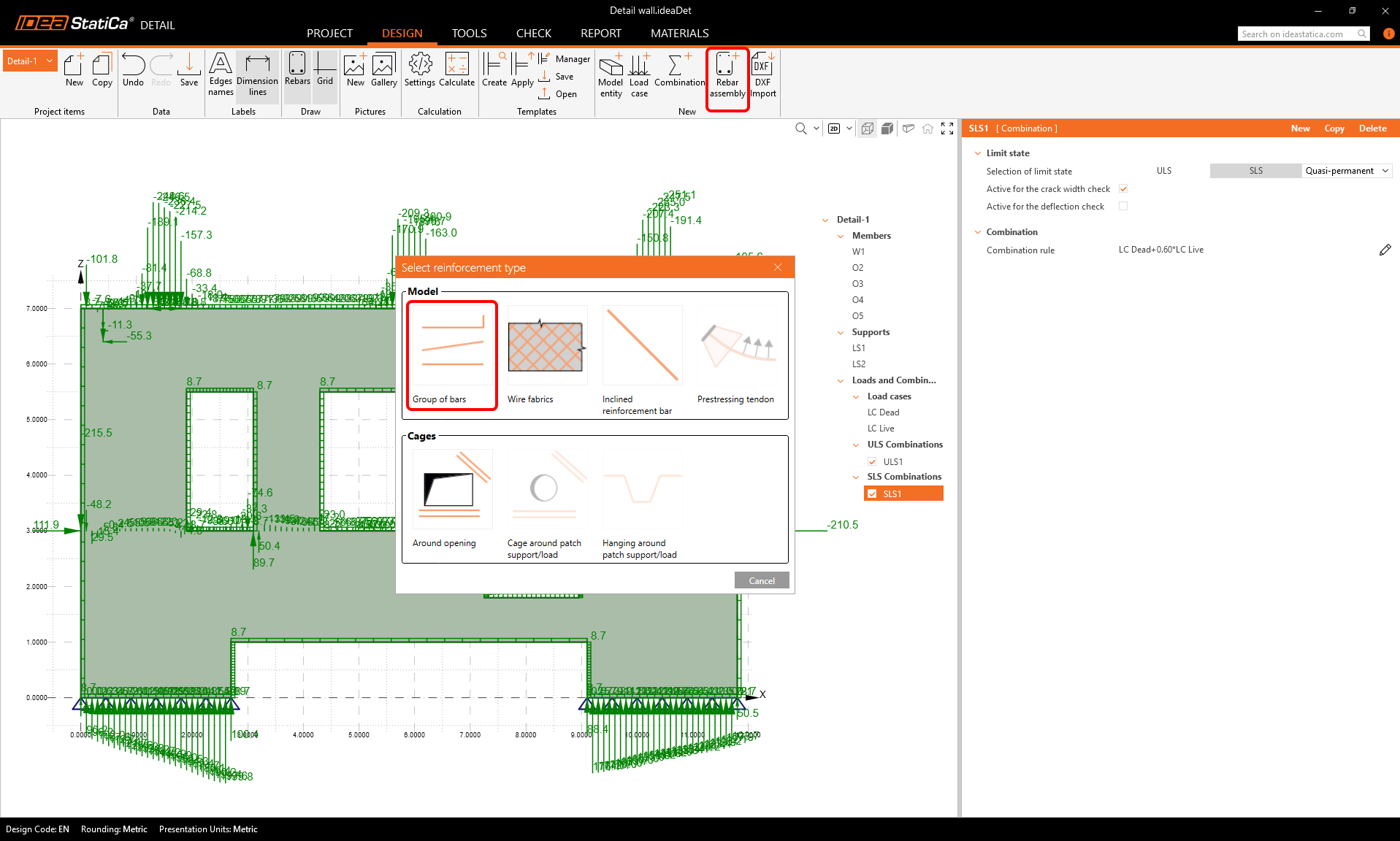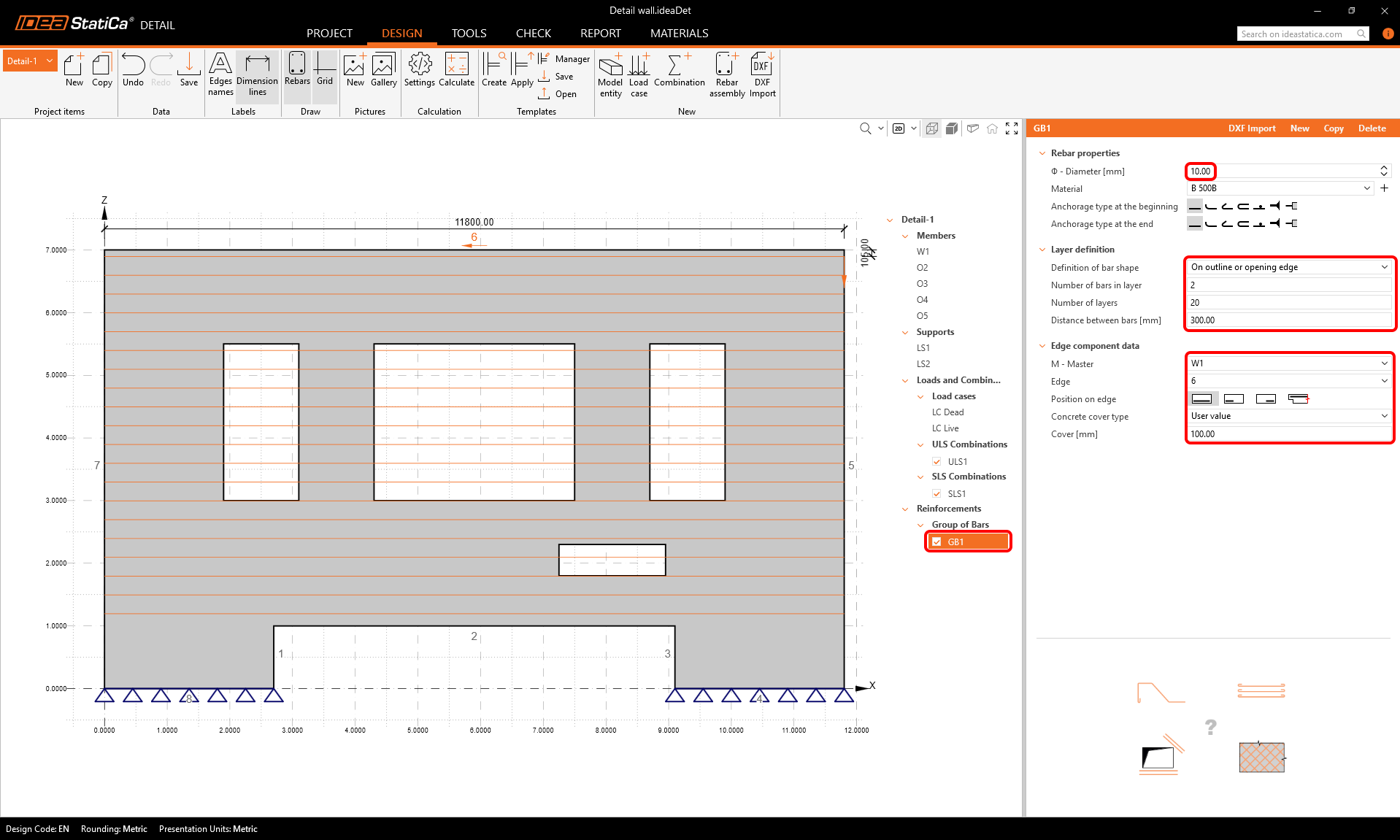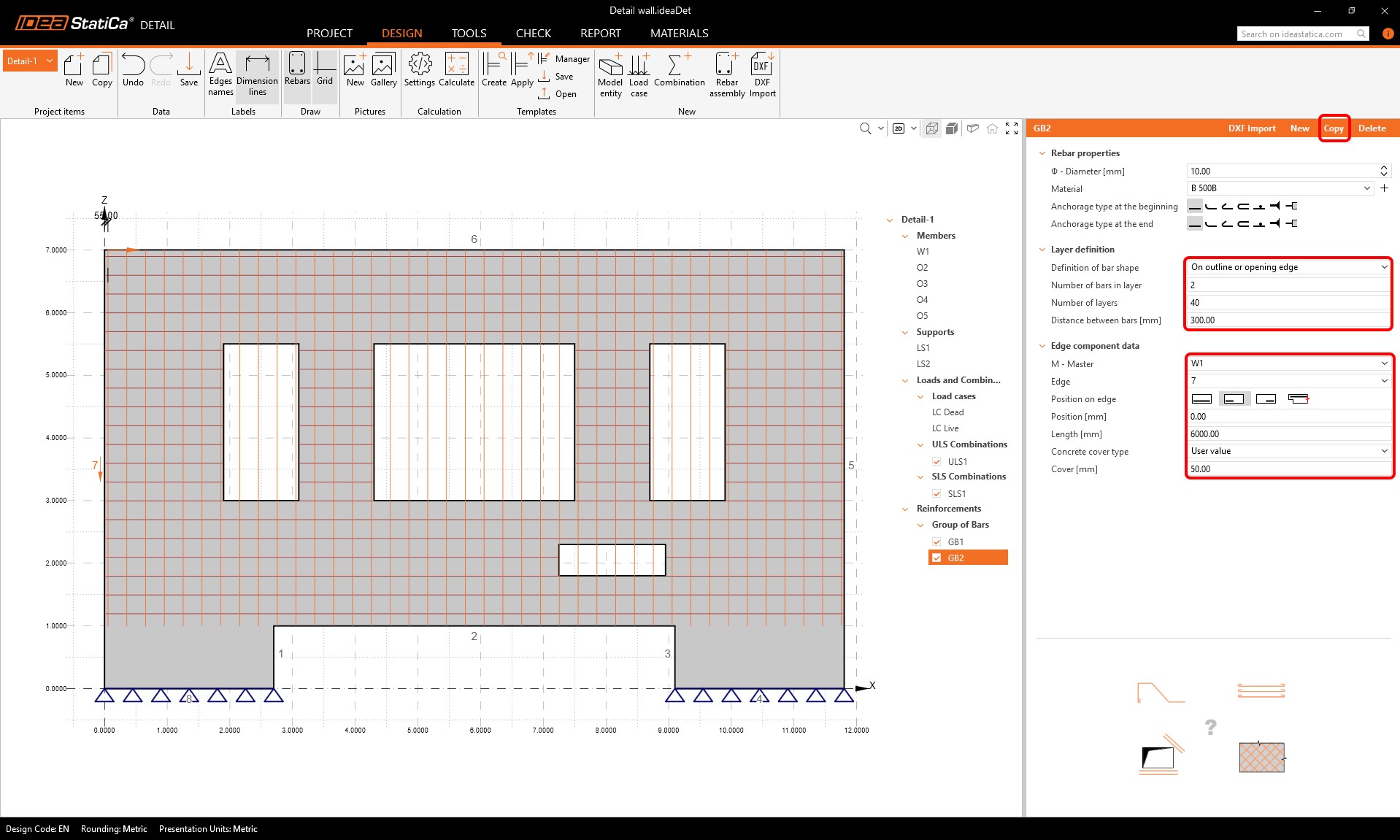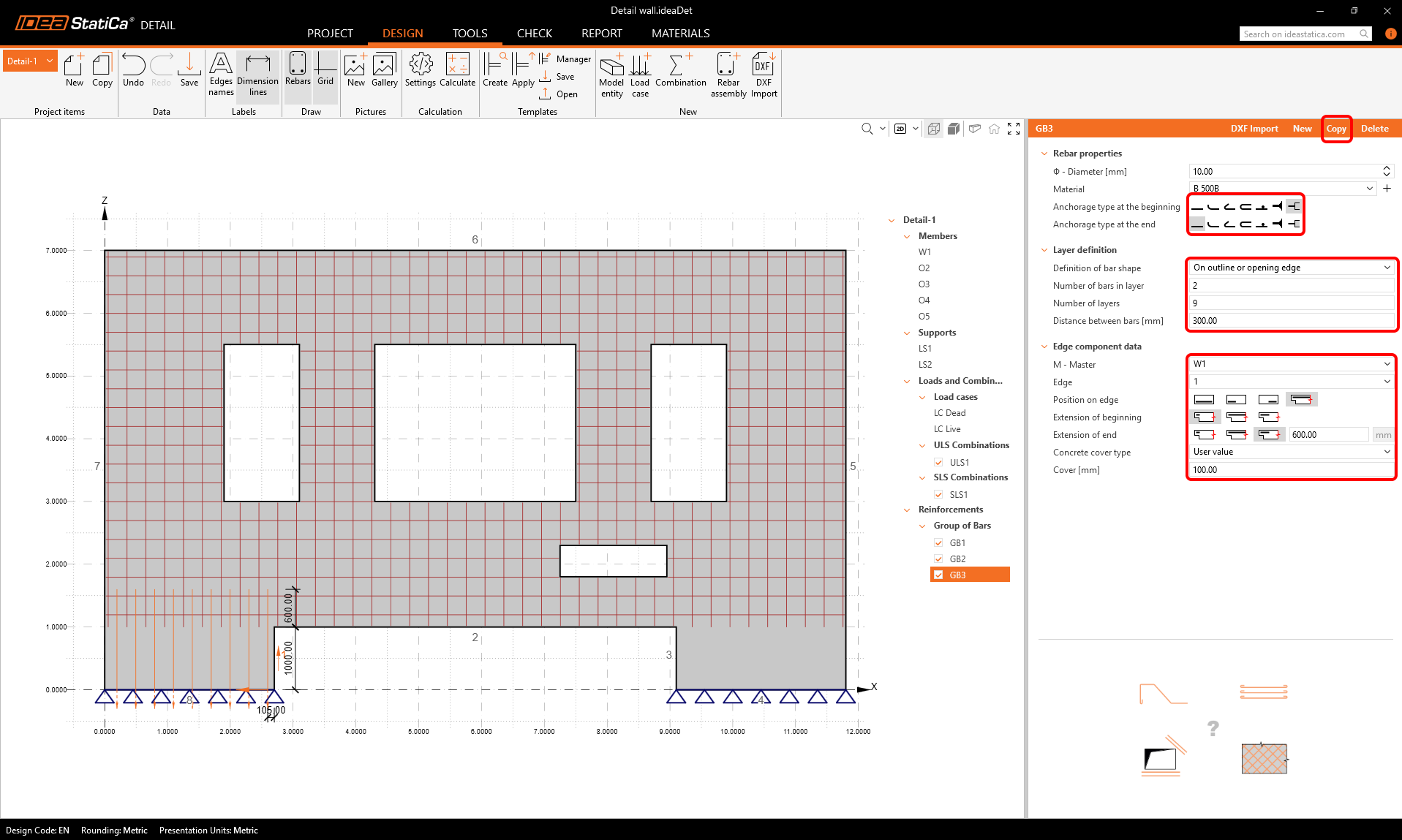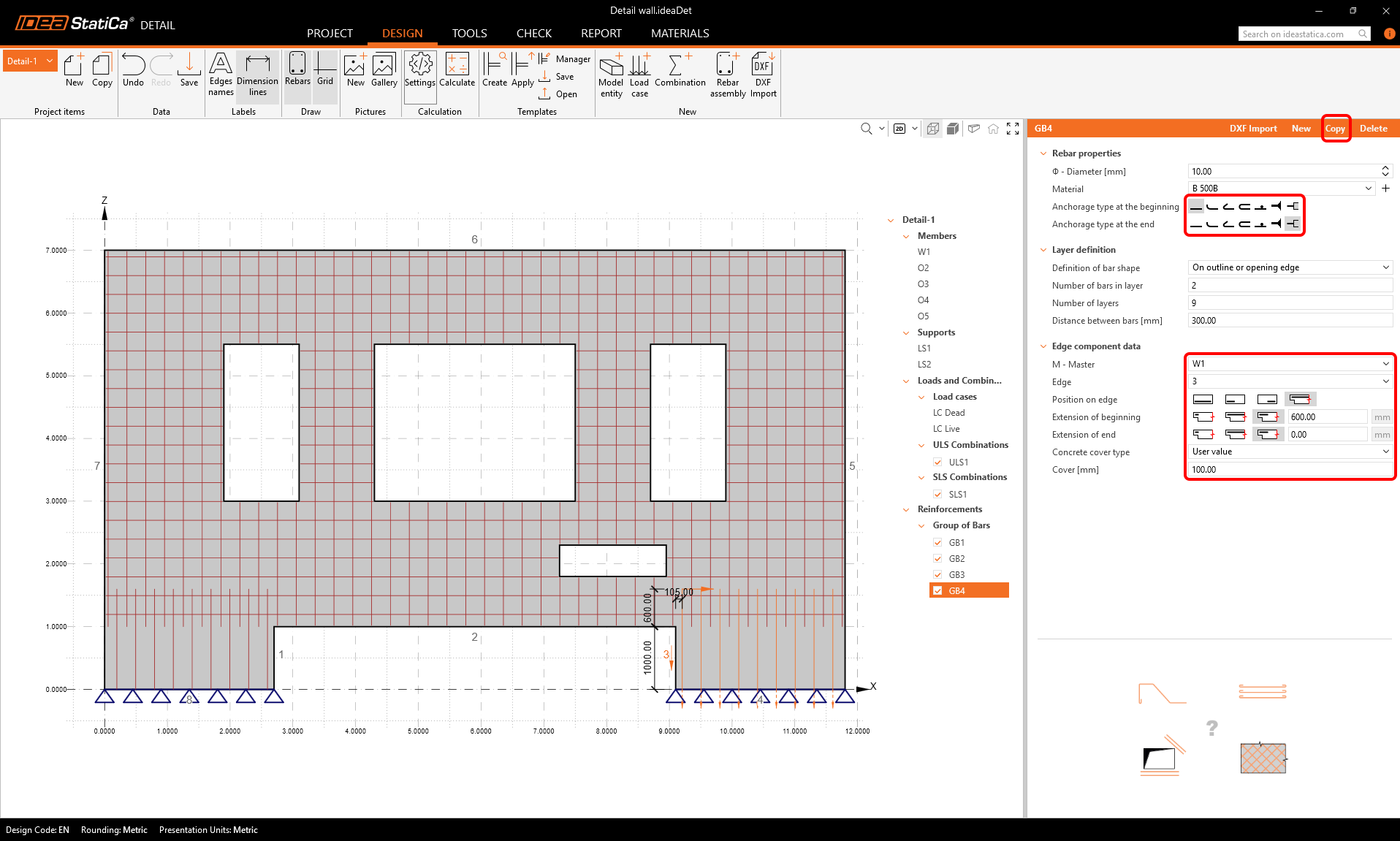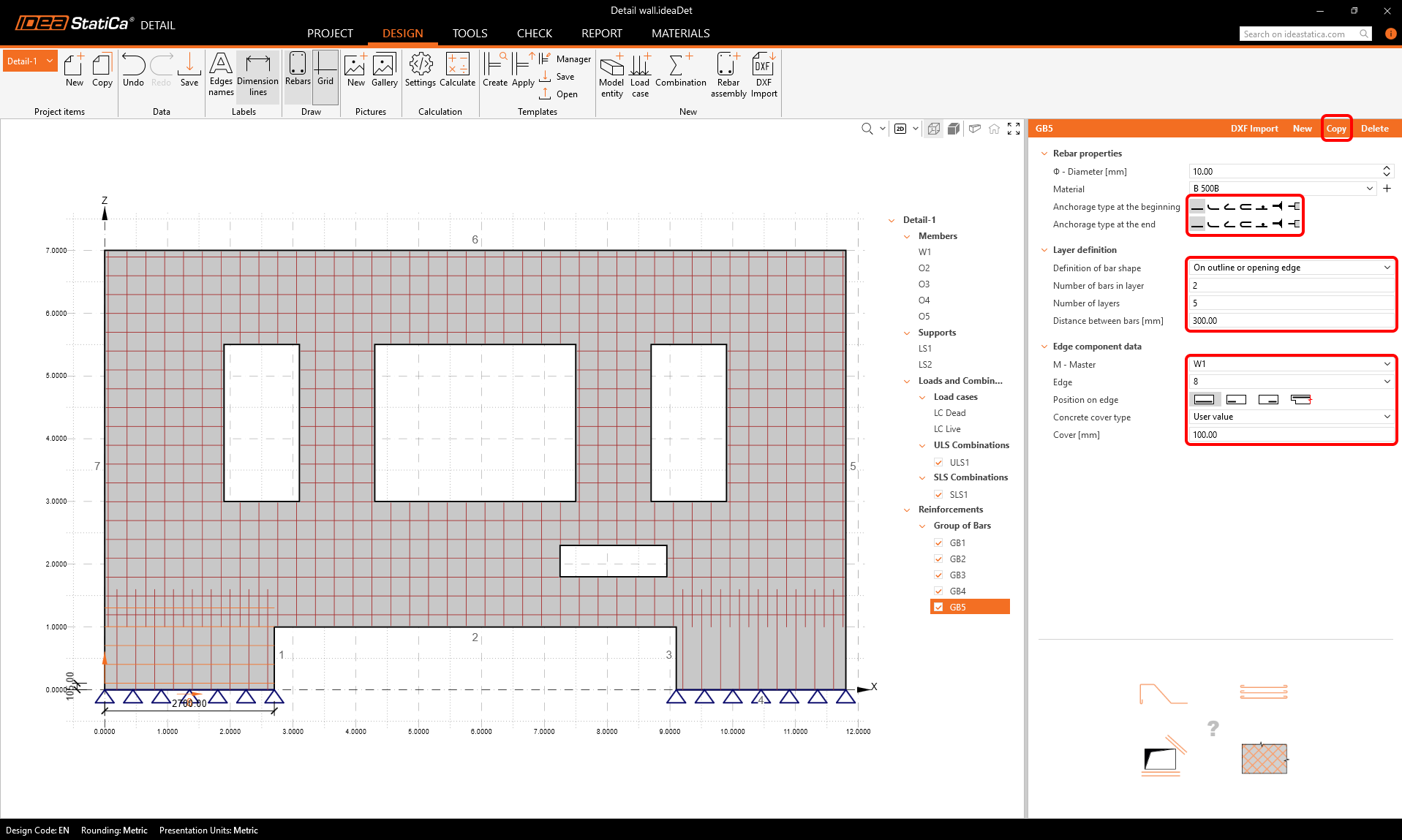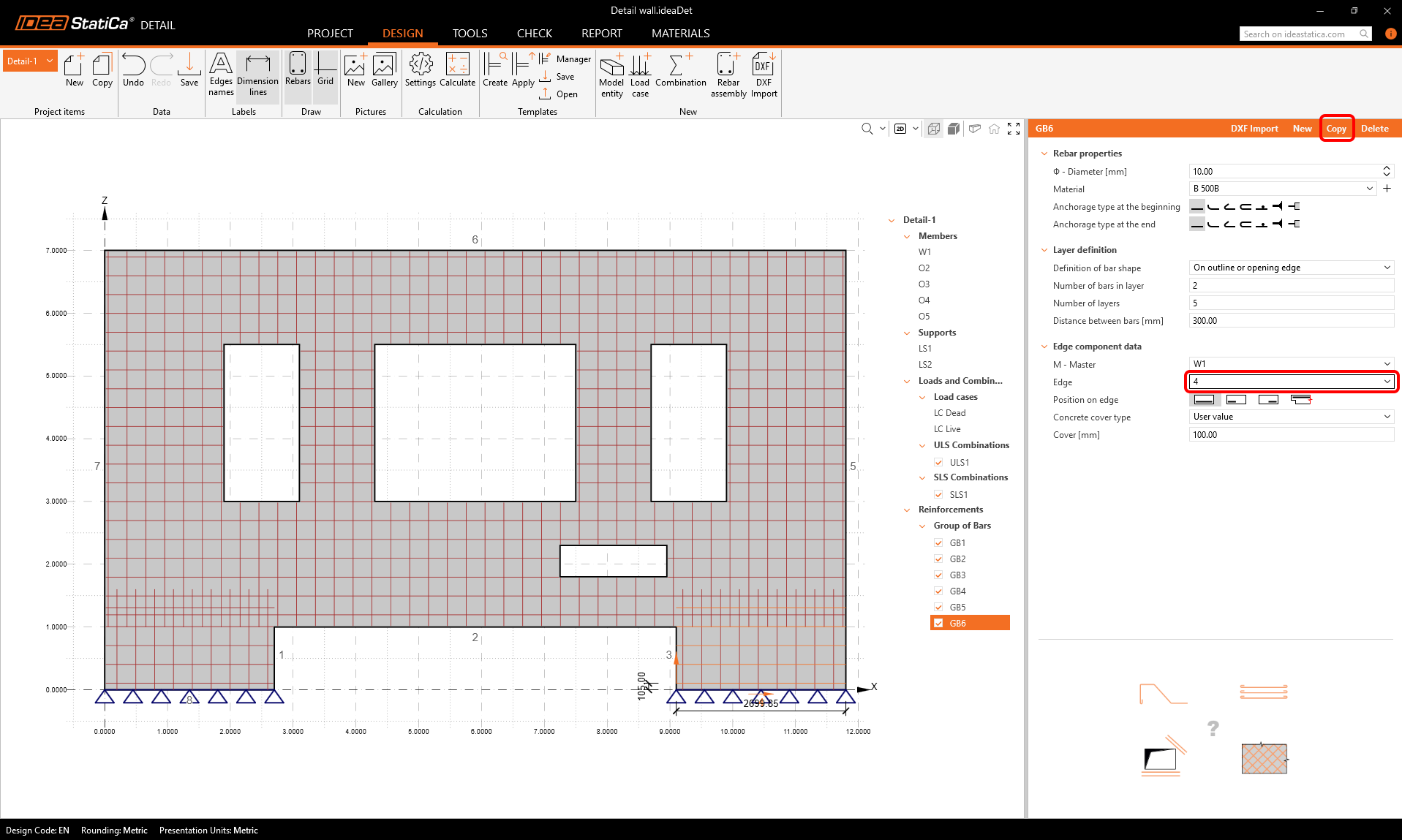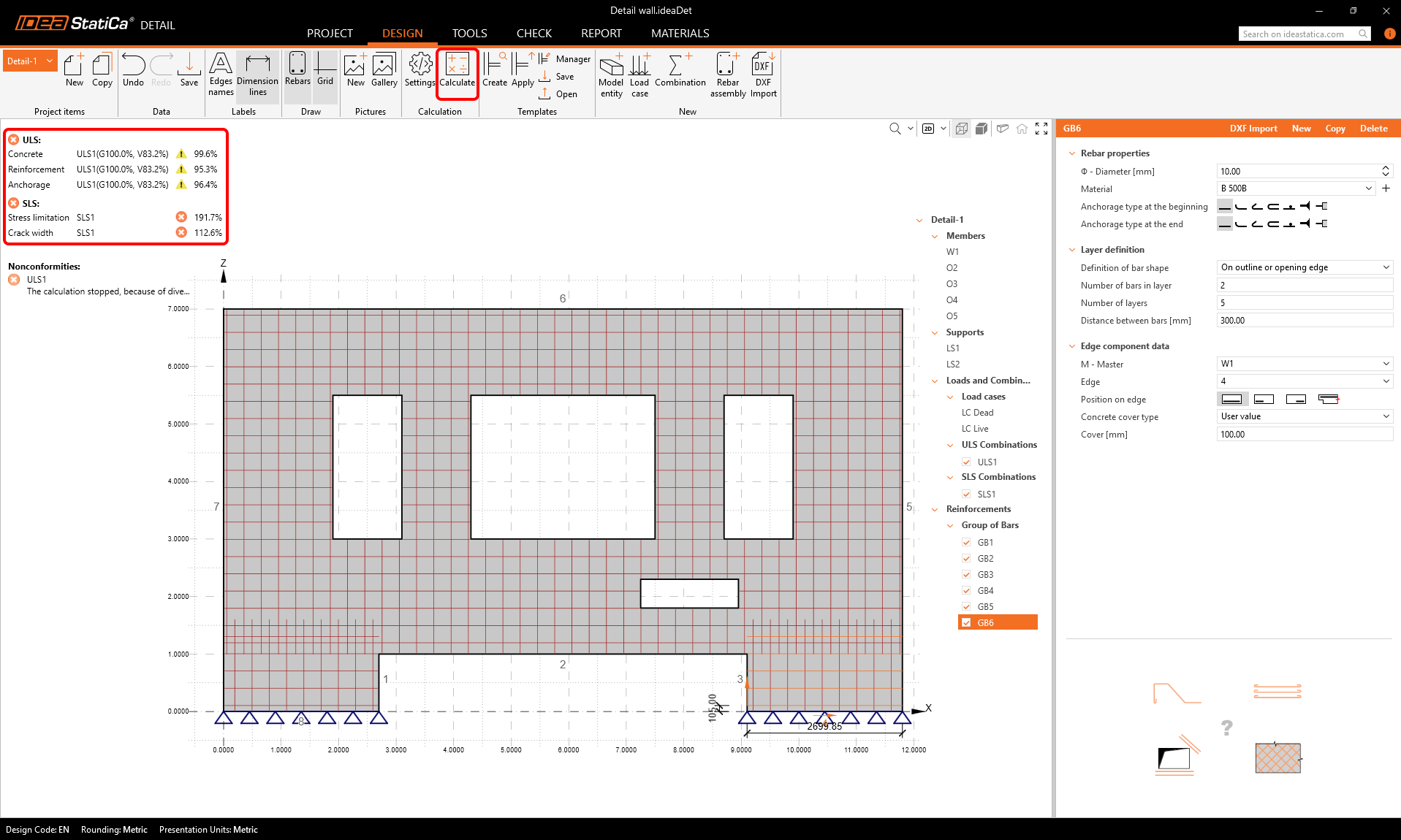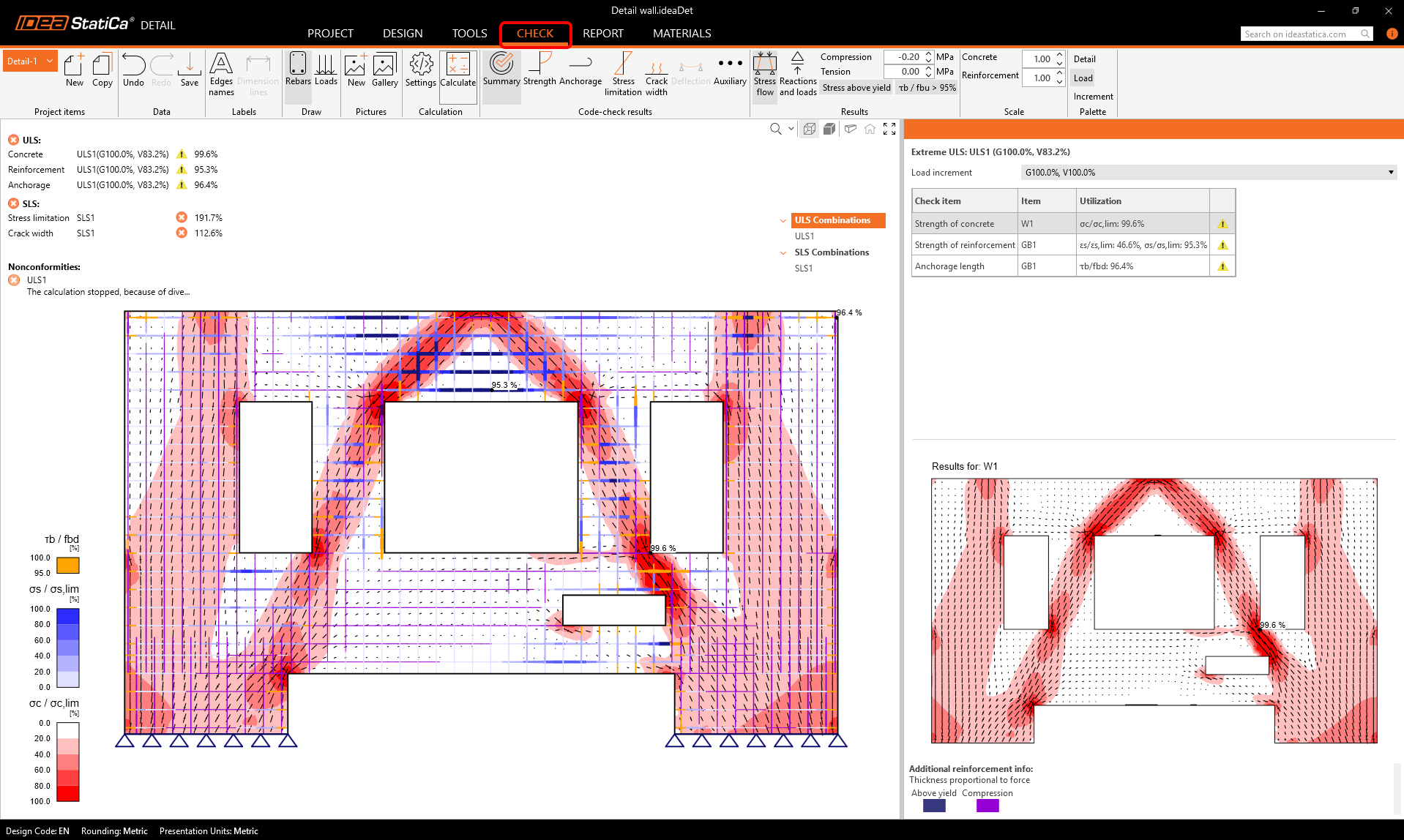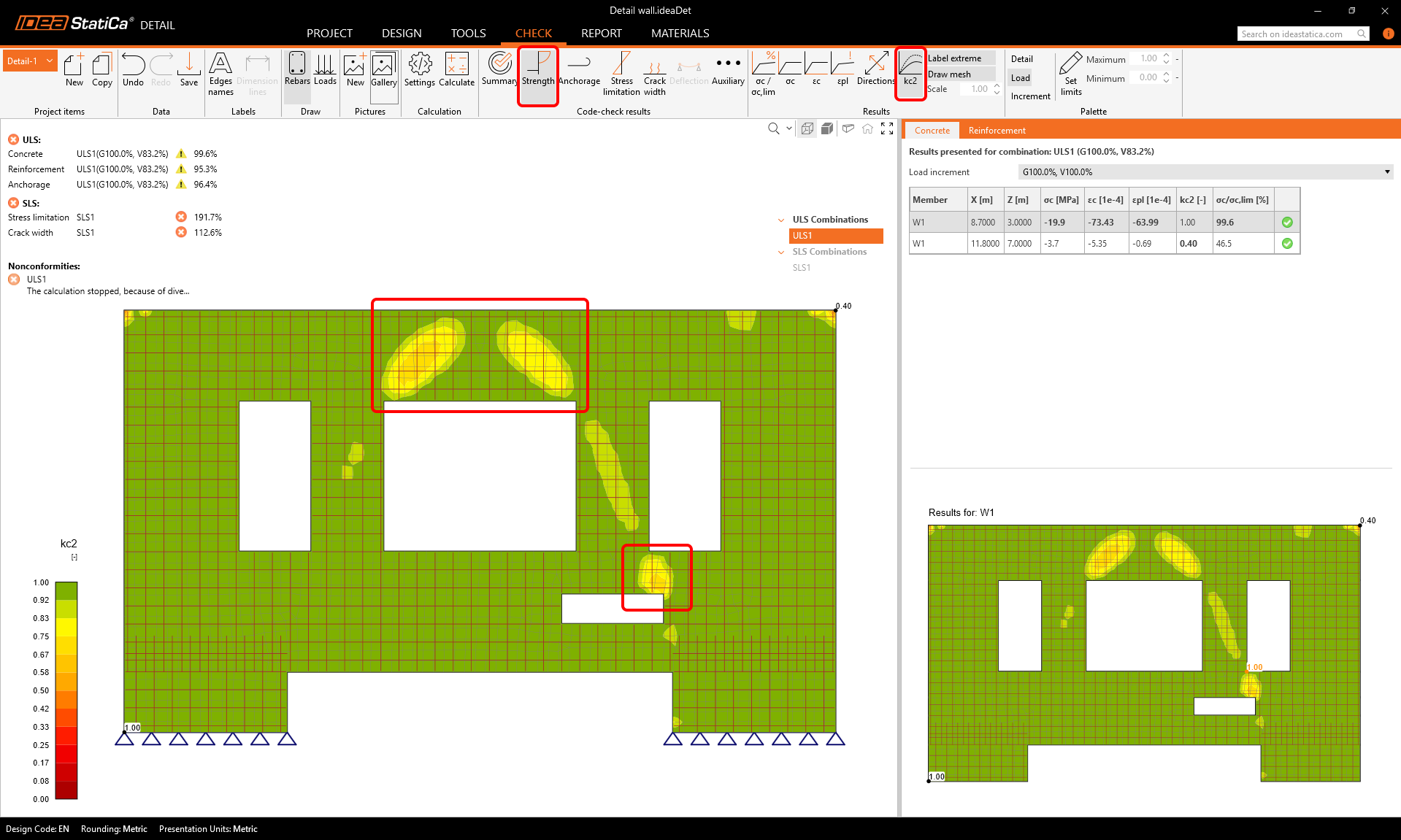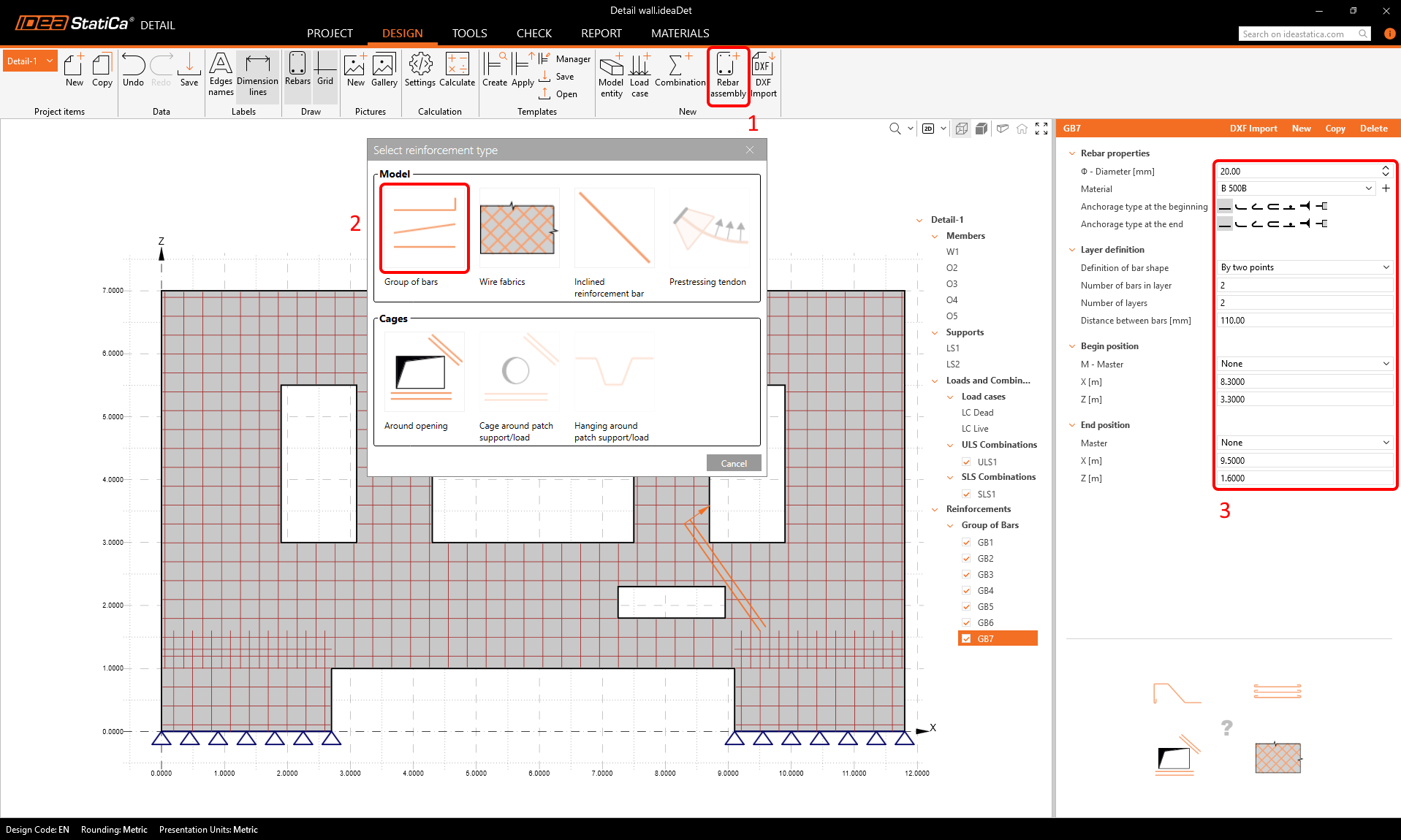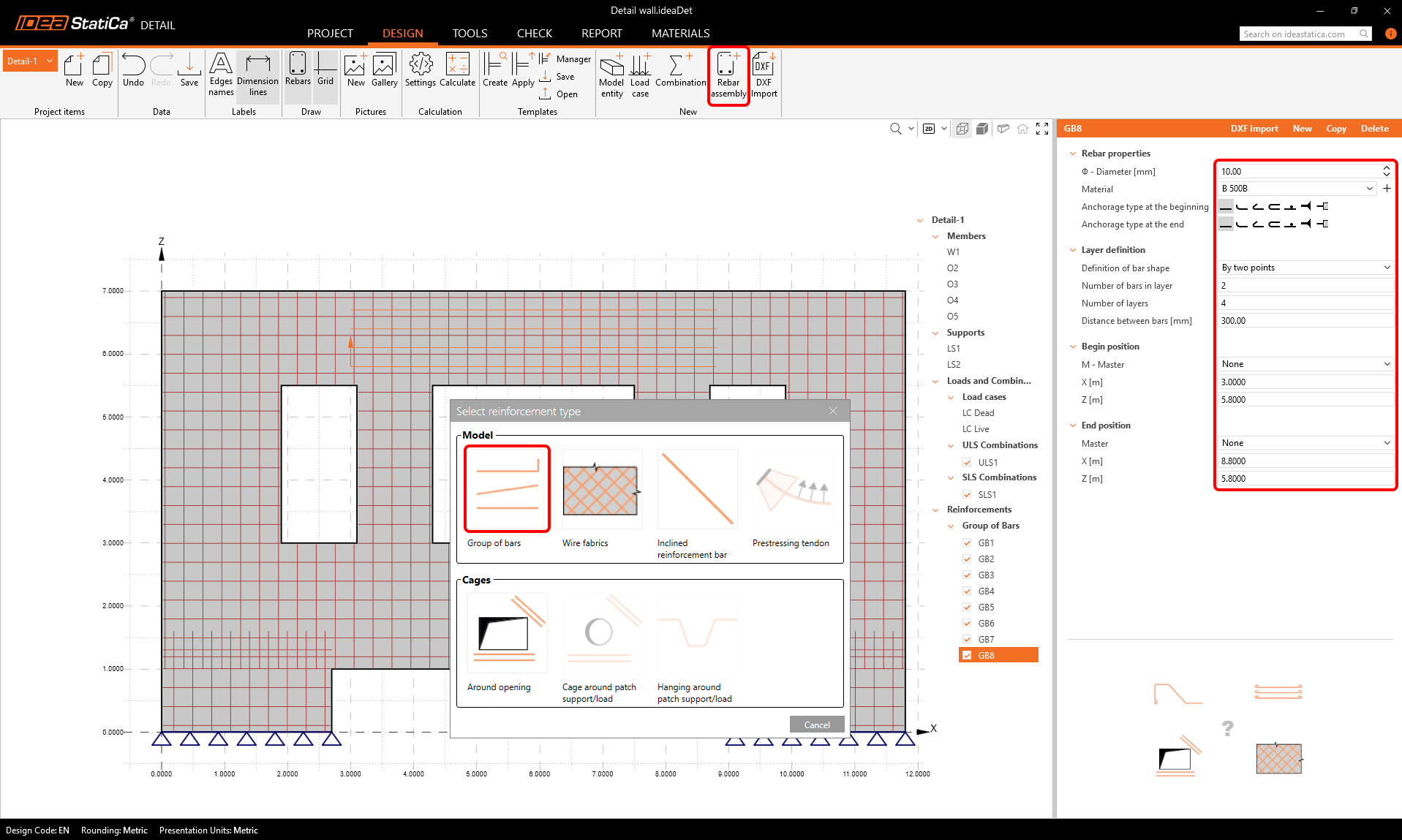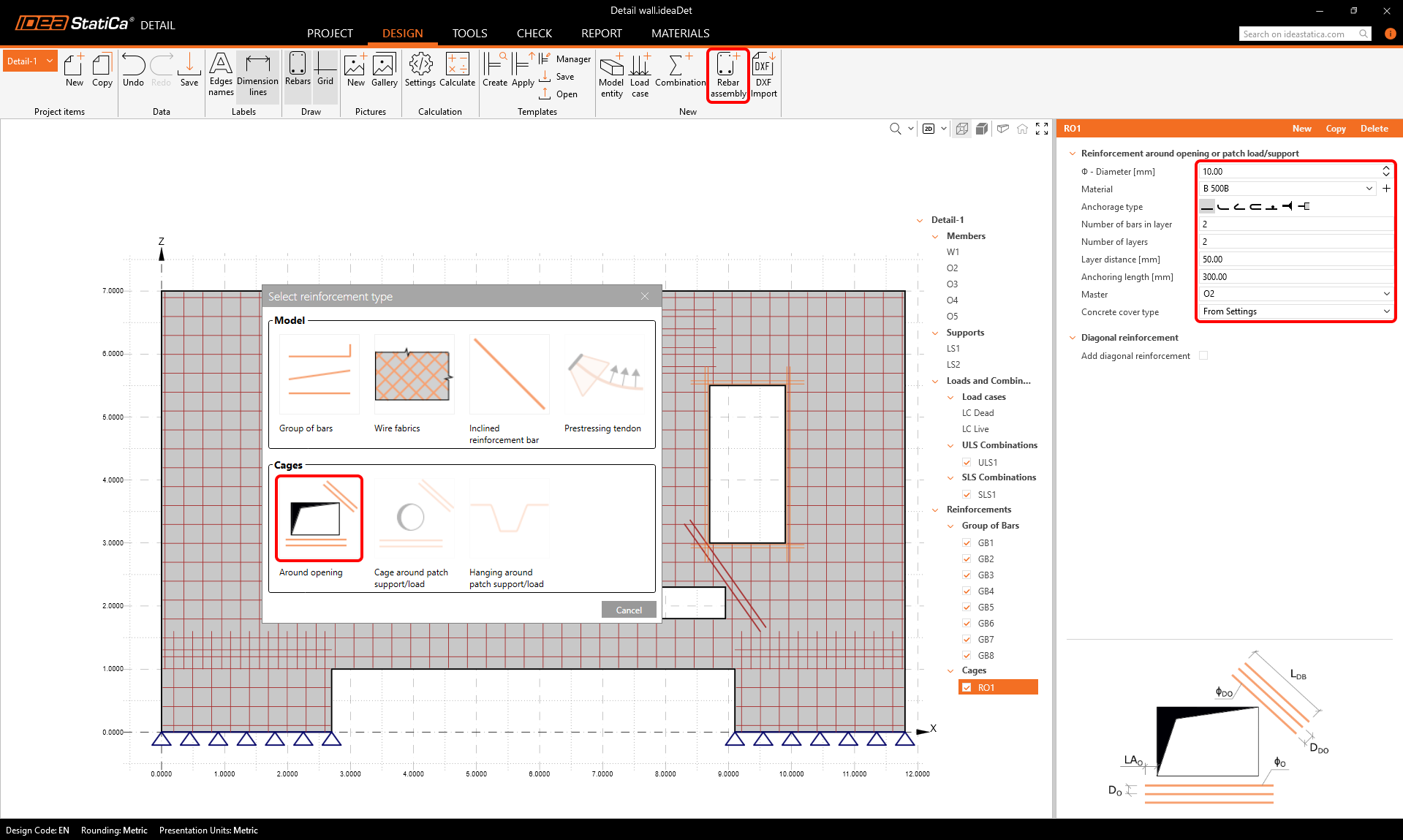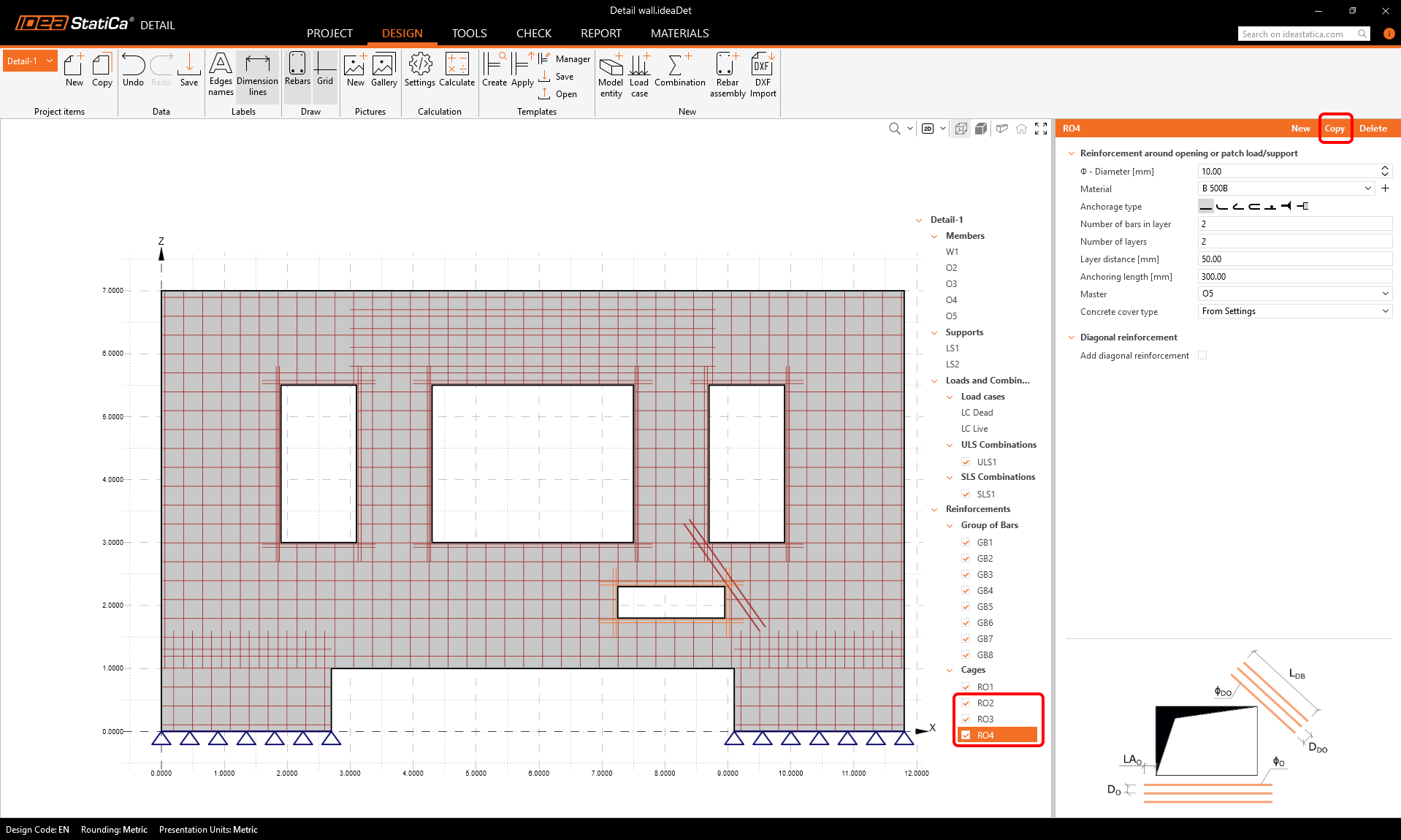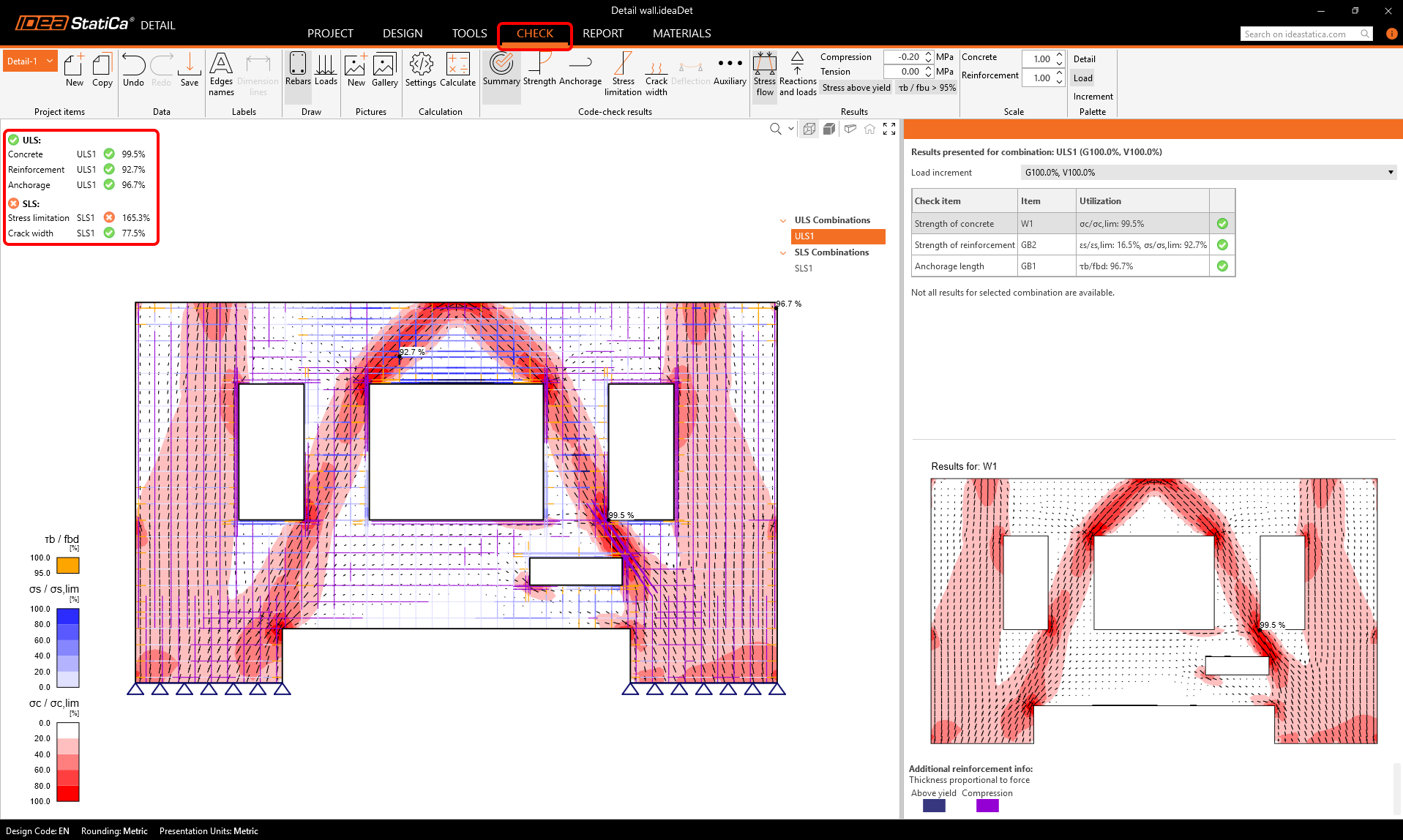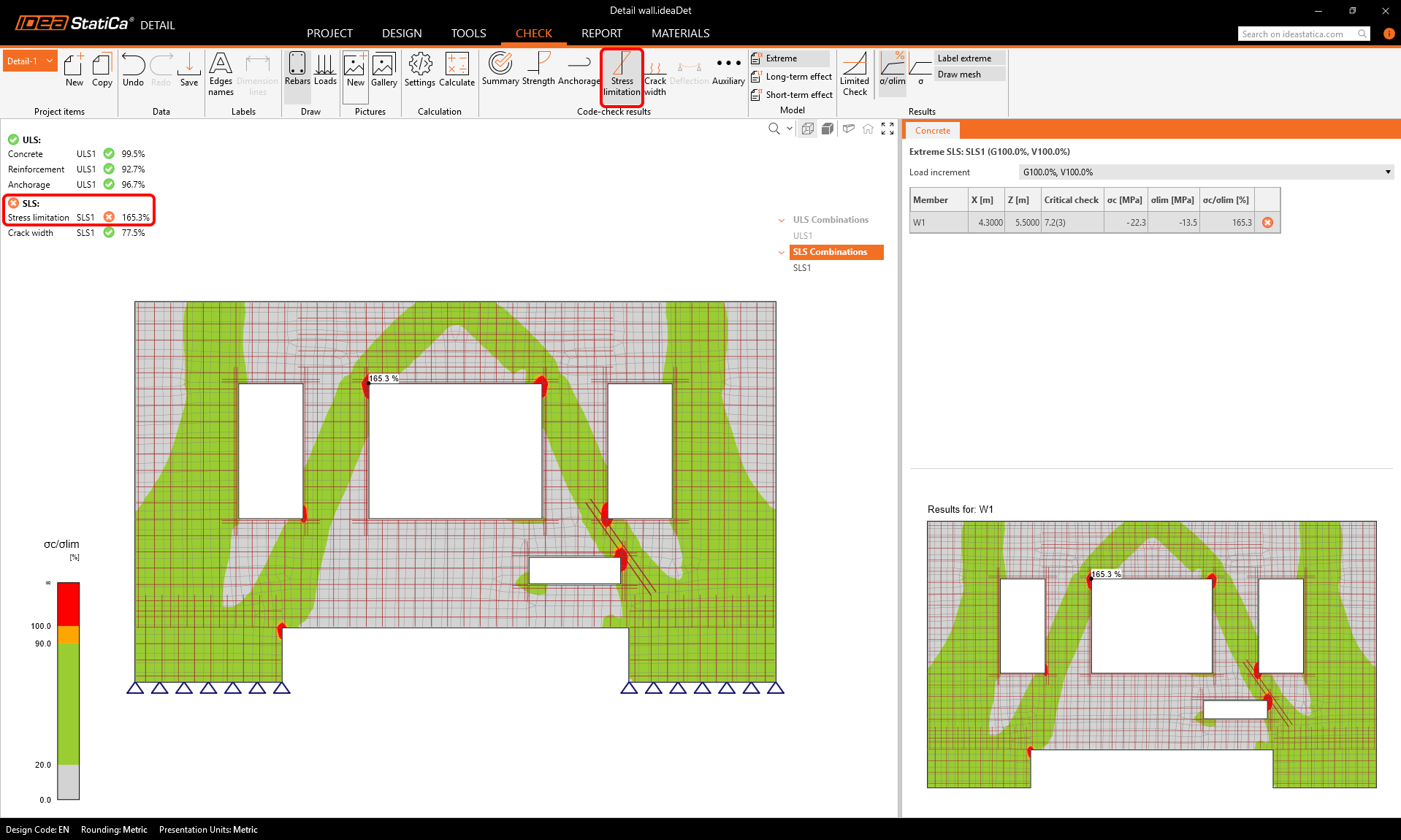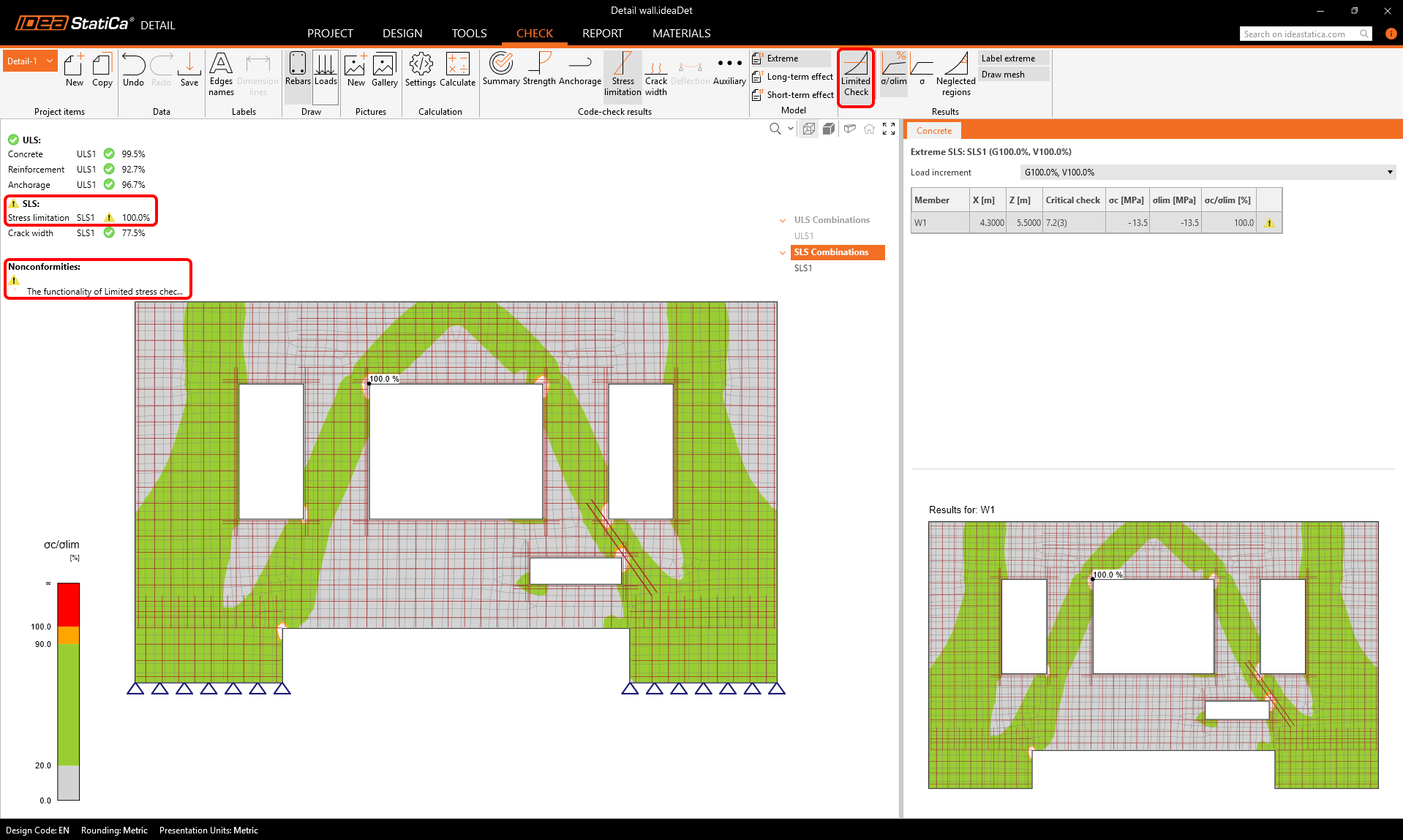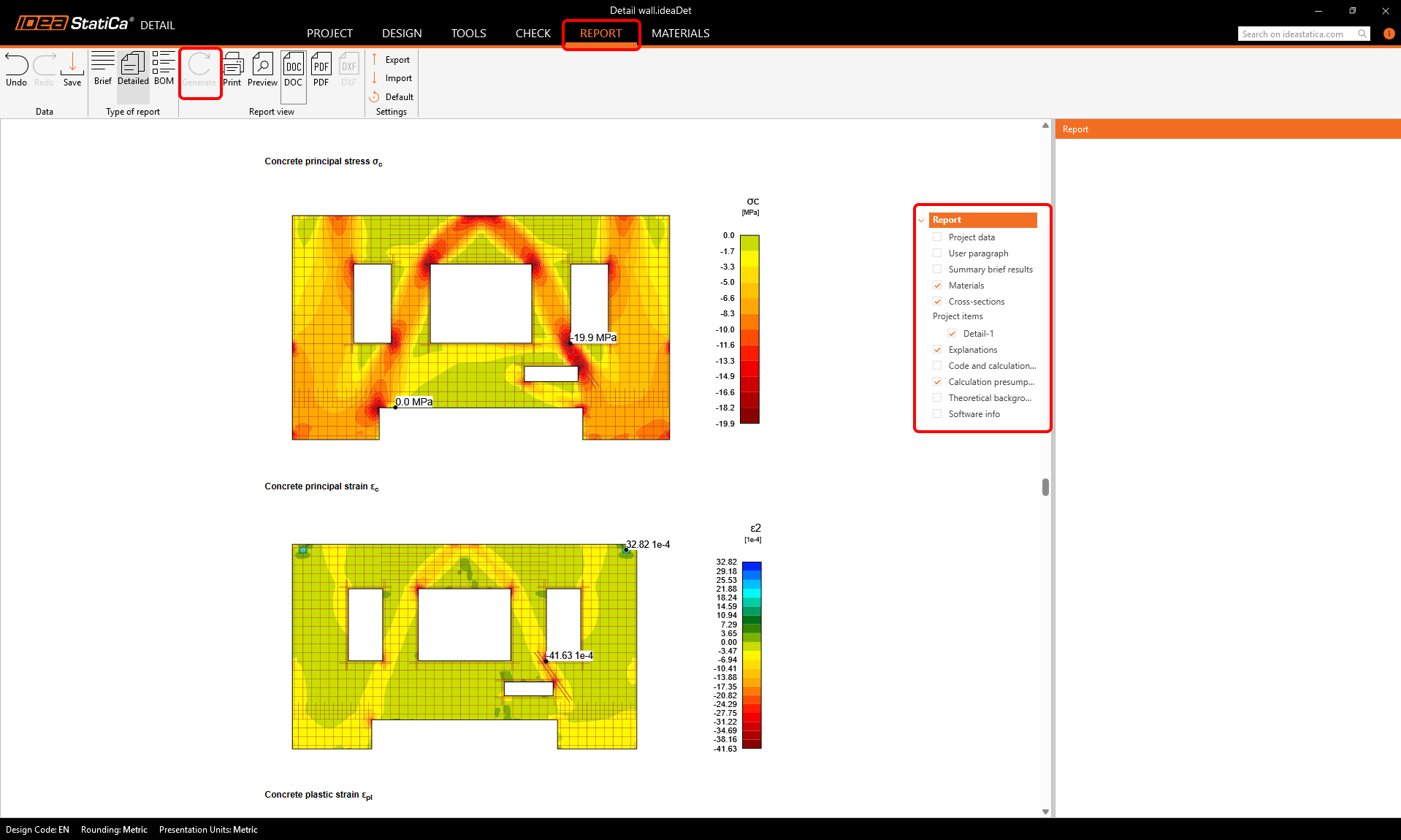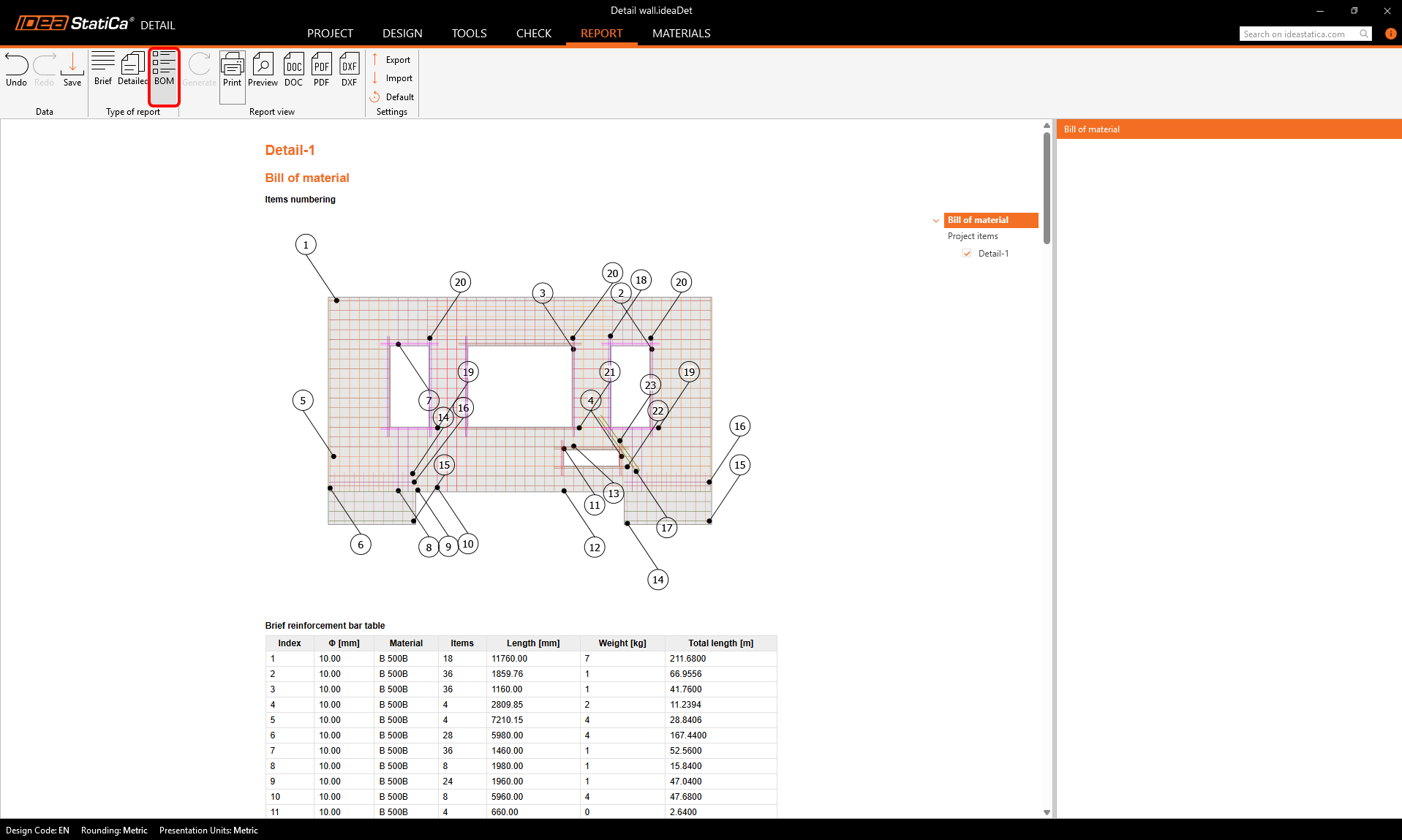Collegamento BIM di ETABS per la progettazione di pareti in cemento armato (EN)
Come pre-requisito per questo link, è necessario Microsoft .Net 6, che può essere scaricato qui. Inoltre, deve essere installato con i diritti di amministratore.
Come attivare il collegamento
- Scaricare e installare l'ultima versione di IDEA StatiCa.
- Assicurarsi di utilizzare una versione supportata della propria soluzione FEA/BIM.
IDEA StatiCa integra i collegamenti BIM nelle soluzioni FEA/BIM durante la sua installazione. È possibile controllare lo stato e attivare altri collegamenti BIM per i software installati successivamente nel programma di installazione dei collegamenti BIM.
Si noti che alcune soluzioni FEA richiedono ulteriori passaggi per attivare completamente il loro collegamento BIM a IDEA StatiCa.
Apri IDEA StatiCa e naviga nella scheda BIM. Clicca su Attiva il tuo collegamento BIM... (Activate your BIM link...).
Potrebbe apparire la notifica "Vuoi consentire a questa applicazione di apportare modifiche al tuo dispositivo?"; in tal caso, confermare con il pulsante Sì.
Installare il collegamento BIM per il software selezionato (se trovato). La schermata indica anche lo stato di altri collegamenti BIM eventualmente già installati (Intalled).
Sono necessari alcuni passaggi manuali aggiuntivi in ETABS per completare la procedura di integrazione:
Avviare ETABS e fare clic su Strumenti > Aggiungi/Mostra plugin per aprire la finestra di dialogo Gestione plugin. Questa opzione consente di installare e aggiungere i componenti aggiuntivi (programmi) nei punti appropriati del menu di ETABS.
Cercare
C:\Program Files\IDEA StatiCa\StatiCa 25.1\net48\IdeaETABSv1PluginWrapper.dll
(per versioni precedenti di IDEA Statica C:\Program Files\IDEA StatiCa\StatiCa 23.0\IdeaETABSv1PluginWrapper.dll
o C:\Program Files\IDEA StatiCa\StatiCa 22.1\ETABSv18PlugIn_IDEAStatiCa.dll).
È possibile modificare il nome del plugin visualizzato nel menu a discesa come IDEA StatiCa Checkbot, quindi fare clic su Aggiungi.
Osservazioni
Se la finestra con IDEA StatiCa Checkbot non appare, andare in C:\Program Files\Computers and Structures\ETABS 22 ed eseguire come amministratore il file RegisterETABS.exe.
Detail calcola solo i carichi nel piano. Per garantire che la parete trasferisca principalmente i carichi di piano, è possibile ridurre la rigidezza fuori piano della parete in ETABS. In questo modo si ottiene una ridistribuzione realistica del carico e Detail riceve le forze in piano.
La mesh della parete esportata in ETABS deve essere impostata come 100 mm x 100 mm o più piccola per assicurarsi che la mesh sia abbastanza fine per un trasferimento di forze e un'analisi accurati.
Inoltre, quando un telaio è collegato alla parete analizzata, è necessario utilizzare il link rigido (colore blu chiaro nell'immagine precedente) per garantire una corretta distribuzione delle forze interne dal telaio shell, non concentrate in un solo nodo.
Come utilizzare il collegamento
Apri il progetto EN allegato in ETABS ed esegui il calcolo.
Il collegamento BIM dovrebbe essere integrato automaticamente. È possibile trovarlo nella barra multifunzione superiore sotto Strumenti -> IDEA StatiCa Checkbot. Questo aprirà l'applicazione Checkbot .
Una volta entrati nella finestra di Checkbot, scegliere un progetto Concrete e il codice di progettazione che si desidera utilizzare, nel nostro caso l'Eurocodice. Quindi fare clic su Crea progetto.
Si aprirà un progetto Checkbot vuoto, dove sarà possibile importare elementi strutturali dai progetti ETABS .
Tornando a ETABS, verrà visualizzata solo la parete di trasferimento selezionata, che verrà utilizzata per l'importazione.
Selezionare la parte superiore della parete di trasferimento utilizzando la selezione dell'area.
Vedere le parti di parete selezionate di seguito:
Importazione
Tornare alla finestra Checkbot e fare clic sul pulsante Muro. In questo modo verranno importati tutti gli elementi di parete selezionati dal progetto ETABS .
Dopo l'importazione, si dovrebbe vedere il muro in Checkbot. Ora lo esporteremo nell'applicazione Detail facendo clic sul pulsante +Detail nella barra multifunzione superiore:
Possiamo selezionare la parete utilizzando la selezione dell'area.
Le parti selezionate sono evidenziate in rosso. Possiamo confermare la selezione con il pulsante Invio .
Facendo clic sul pulsante Esporta, viene creato un progetto di Detail. Tutti i muri con lo stesso spessore verranno uniti in un unico progetto.
Ora possiamo salvare il progetto di dettaglio.
Durante l'esportazione può comparire il seguente messaggio di avvertimento. Si tenga presente che IDEA StatiCa Detail 2D lavora con un modello di parete verticale e calcola solo con carichi in piano. Qualsiasi effetto fuori piano proveniente da ETABS sarà trascurato. Il messaggio di avviso contiene i valori dei carichi fuori piano trascurati e i casi di carico corrispondenti.
Modello
Il progetto di dettaglio esportato si apre automaticamente. Il seguente messaggio di non conformità indica che la struttura non può essere calcolata perché non ha appoggi. Inoltre, non abbiamo ancora alcuna armatura nella parete.
Aggiungiamo prima i sostegni . Questi devono essere definiti in corrispondenza del modello globale. Fare clic su Entità modello nella barra multifunzione superiore e selezionare Supporto di linea.
Assegnare il bordo di supporto 8 e disattivare la funzionalità "solo compressione" (attivata per impostazione predefinita).
Possiamo copiare il primo supporto per creare il secondo, assegnato allo spigolo 4.
Carica
Come si può notare, sono stati importati due casi di carico da ETABS, uno permanente e l'altro variabile. Il processo di importazione delle forze è descritto in dettaglio in questo articolo.
Se osserviamo attentamente l'angolo in alto a sinistra, possiamo notare che c'è un carico puntuale relativamente grande esattamente sull'angolo della parete in calcestruzzo, diretto verso l'esterno. Una forza così concentrata sull'angolo potrebbe impedire la convergenza del calcolo numerico, portando a risultati insoddisfacenti.
Per evitare questo problema, possiamo spostare la forza puntiforme un po' più all'interno della parete di calcestruzzo e aumentare il raggio effettivo della forza.
Fare lo stesso nell'angolo in alto a destra.
E per il secondo caso di carico vale lo stesso discorso.
Combinazioni
Possiamo vedere che sono state importate due combinazioni di carico, entrambe impostate di default come combinazioni ULS .
La seconda dovrebbe essere una combinazione SLS. Modifichiamo le impostazioni di questa combinazione, rendendola quasi permanente, attiva per la verifica dell'ampiezza delle fessure e impostando i fattori di carico.
Rinforzo
Ora possiamo passare all'inserimento delle armature nel modello. Facciamo clic su Armatura nel nastro e scegliamo un Gruppo di barre.
Definire le proprietà del gruppo di armature come nell'immagine per inserire un gruppo di barre orizzontali nel muro.
Possiamo copiare il primo gruppo di armature e modificarne i parametri per ottenere un gruppo di barre verticali.
Copiamo di nuovo e impostiamo le impostazioni per creare un'armatura nella parte inferiore sinistra del muro.
Copiare di nuovo e creare le barre verticali in basso a destra.
Utilizzare il pulsante Copia altre due volte per inserire il rinforzo orizzontale nelle parti inferiori del muro.
A questo punto si dovrebbero avere 6 gruppi di barre .
Calcolo
Ora possiamo eseguire un primo calcolo del modello per vedere come si comporta e dove dovremmo aggiungere l'armatura.
Dal riepilogo dei risultati si può notare che anche i controlli ULS sono falliti e il calcolo non è riuscito a terminare con successo. Solo una parte del carico è stata applicata alla struttura prima del cedimento. Scopriamo le ragioni e troviamo una soluzione per risolvere il problema.
Se passiamo alla scheda Verifica , possiamo vedere i campi di sollecitazione della parete. Ci sono alcune aree critiche nel calcestruzzo, dove si possono notare grandi concentrazioni di sollecitazioni, contrassegnate dal colore rosso.
Se si passa ai risultati della resistenza , si può visualizzare il fattore kc2 . Si tratta del fattore di riduzione della resistenza alla compressione dovuto alle deformazioni trasversali del calcestruzzo. Questo fenomeno è chiamato anche rammollimento da compressione. Per saperne di più sui nostri modelli di materiali , cliccate qui.
Possiamo aggiungere un'armatura nelle regioni critiche, dove l'ammorbidimento da compressione ha l'effetto maggiore e le sollecitazioni sono più concentrate.
Aggiungiamo un gruppo di barre inclinate tra le aperture O2 e O5.
E anche un rinforzo orizzontale nella regione sopra l'apertura O3.
Intorno alle aperture, aggiungiamo delle gabbie di armatura. Definire la prima serie secondo la figura.
Possiamo copiare la prima gabbia intorno all'apertura sulle altre 3 aperture, mantenendo le stesse impostazioni.
Verifiche in accordo al codice
Ora possiamo eseguire nuovamente il calcolo. I risultati mostrano che i controlli SLU superano tutti i requisiti del codice e che anche il controllo dell'ampiezza della fessura in SLE rientra nei limiti.
L'unica verifica insoddisfacente è quella della limitazione delle tensioni. Possiamo visualizzare i risultati per vedere dove sono i problemi.
Poiché la sollecitazione nel calcestruzzo supera la sollecitazione limite solo in piccole regioni intorno agli angoli acuti, è possibile attivare la funzionalità Verifica limitata nella barra multifunzione superiore. Nei calcoli numerici, è tipico che si formino picchi di sollecitazione (singolarità) intorno agli angoli acuti. In questi casi, possiamo escludere queste aree dai controlli del codice. Ciò significa che vedremo il 100% dei risultati per la verifica della limitazione delle sollecitazioni, completata da un messaggio di non conformità che spiega l'uso delle verifiche limitate. Per saperne di più sulla verifica limitata, consultate questo articolo.
Rapporto e distinta base
Ora possiamo generare una relazione personalizzabile che può essere stampata o esportata in formato PDF o DOC.
È possibile generare anche la distinta base, che può essere esportata in formato DXF.
Abbiamo importato, progettato, e verificato con successo una parete in cemento armato con aperture da ETABS.
Per conoscere l'intero flusso di lavoro, il trasferimento delle forze e le limitazioni note, leggi questo articolo.
Download allegati
- ETABS-Detail.zip (ZIP, 18,8 MB)